Page 1

Instrucciones de funcionamiento
para características avanzadas
Cámara digital
Modelo N. DMC-GH4
Lea cuidadosamente estas instrucciones antes de usar este
producto, y guarde este manual para usarlo en el futuro.
Visualización de los mensajes P364
Búsqueda de averías P393
Cómo encontrar la información que necesita P2
Índice P7
Contenidos por función P13
Lista de menús P368
VQT5J06
F0314WT0
Page 2

Cómo encontrar la información que necesita
P7
P13
P18
P355
P364
P368
P393
P3
P254
En estas “Instrucciones de funcionamiento para características avanzadas”, puede
encontrar la información que necesite en las siguientes páginas.
Para saltar a la página vinculada y encontrar rápidamente la información, haga clic en
el número de página.
Búsqueda a partir de “Índice”
Búsqueda a partir de la lista de nombres de
funciones
Búsqueda a partir de la lista de botones y discos
Búsqueda a partir de la lista de pantallas e iconos
Búsqueda a partir de
mensajes
”
“Visualización de los
Búsqueda a partir de “Lista de menús”
Búsqueda a partir de “Búsqueda de averías”
Haga clic en este icono para ir a “Cómo encontrar la información que necesita”.
Haga clic en este icono para ir a
Haga clic en este icono para ir a
Haga clic en este icono para volver a la página mostrada anteriormente.
“Índice”.
“Lista de menús”.
Para obtener detalles sobre cómo utilizar este
manual, consulte la siguiente página.
Función Wi-FiR/función NFC
2
Page 3

Cómo usar este manual
MENU
MENU
Acerca de la indicación del modo aplicable
Modos aplicables:
Los iconos indican los modos disponibles para una función.
• Iconos negros: modos aplicables
• Iconos grises: modos no disponibles
• , y serán diferentes según los modos de grabación registrados en los ajustes
personalizados.
Los iconos indican si una función está disponible para fotografías y películas.
•
Iconos negros: funciones aplicables
• Iconos de color gris: funciones no disponibles
• Haga clic en una referencia cruzada en el texto para ir a la página correspondiente.
• Al introducir palabras clave en el campo de búsqueda en la parte superior de la pantalla de
Adobe Reader, puede buscar una palabra clave e ir a la página correspondiente.
• Las operaciones y otros detalles de este manual pueden variar según la versión de Adobe
Reader que utiliza.
∫ Acerca de los símbolos que aparecen en el texto
: Indica que el menú se puede ajustar presionando el botón [MENU/SET].
Wi-Fi
: Indica que el ajuste Wi-Fi se puede realizar presionando el botón [Wi-Fi].
: Configuraciones que se pueden efectuar en el menú [Personalizar].
: Consejos para el uso profesional y sugerencias para grabar.
: Condiciones en las que no puede usarse una función en particular.
: Continúa en la siguiente página.
En estas instrucciones de funcionamiento, los pasos para ajustar un elemento del menú
se describen a continuación.
> [Rec]>[Calidad]>[›]
•
La descripción en estas instrucciones de funcionamiento se basa en la lente intercambiable
(H-HS12035).
• Las ilustraciones de pantalla en estas instrucciones de funcionamiento suponen que [Estilo] en
[Ajust. reloj] (P36) se establece a [A.M.D] y [Frecuencia del sistema] (P220) se establece a
[24.00 Hz (CINEMA)].
3
Page 4

Guía de inicio rápido
Si quiere empezar a tomar imágenes ahora, consulte los pasos para utilizar el modo
automático inteligente como guía. En el modo automático inteligente, puede dejar los
ajustes a la cámara y tomar imágenes fácilmente.
Colocación de la
correa. (P26)
1
• Coloque el otro lado de la
correa.
Carga de la batería. (P27)
2
Insertar la batería. (P32)
• Inserte la batería hasta que encaje en
3
su lugar, preste atención a la
orientación.
Insertar/Extraer la tarjeta
(Opcional). (P33)
4
• Inserte la tarjeta hasta que encaje en
su lugar, preste atención a la
orientación.
4
Page 5

Coloque la lente. (P23)
ON
OFF
• Para colocar la lente, alinee las
marcas de ajuste de la lente, y gire
5
la lente en la dirección de la flecha.
Abra el monitor. (P35)
• Sostenga el monitor para abrirlo,
gírelo 180o hacia el lado de la lente,
6
y vuelva a ponerlo en su posición
original.
Encienda la cámara y ajuste el reloj. (P36)
7
Formateo de la tarjeta (inicialización). (P58)
8
Ajuste el disco del modo a
[¦]. (P41)
• El disco se bloquea, si se deja de
9
pulsar el botón de bloqueo del disco
del modo. Cada vez que pulsa se
bloquea/desbloquea el disco.
• La configuración de las funciones principales se ajusta automáticamente.
5
Page 6

Pulse hasta la mitad el botón
2.8
A
1/981/981/981/98
del obturador para enfocar.
A Indicación del enfoque
• Una vez que el objetivo esté enfocado,
10
aparece la indicación del enfoque.
Pulse completamente el botón
del obturador (empújelo hasta
el fondo) y capte la imagen. (P39)
Compruebe las imágenes que ha tomado.
• La función [Auto Reproducción] muestra las
11
imágenes que acaba de tomar. (P311)
• Para que aparezcan las imágenes en el modo de
reproducción, pulse [(]. (P221)
2.8
6060602.8
6
Page 7

Índice
Cómo encontrar la información que necesita ...................................................2
Cómo usar este manual.......................................................................................3
Guía de inicio rápido...............................................................................................4
Contenidos por función.........................................................................................13
1. Antes de usar el dispositivo
Cuidado de esta cámara ......................................................................................16
Accesorios estándar .............................................................................................17
Nombres y funciones de componentes ................................................................18
Acerca del objetivo ...............................................................................................21
Tarjetas compatibles con este dispositivo ............................................................22
2. Primeros pasos/operaciones básicas
Cambio de la lente................................................................................................23
Sujetar la correa de hombro.................................................................................26
Cargar la batería...................................................................................................27
• Carga ...........................................................................................................27
• Tiempo de funcionamiento aproximado y número de imágenes
grabables.....................................................................................................29
Insertar/Extraer la batería.....................................................................................32
Insertar/Extraer la tarjeta (Opcional).....................................................................33
• Acerca de la tarjeta......................................................................................34
Apertura del monitor/Ajuste del monitor...............................................................35
Ajuste de la fecha/hora (ajuste del reloj) ..............................................................36
• Cambiar el ajuste del reloj ...........................................................................37
Operaciones básicas ............................................................................................38
• Ajuste del dióptrico.......................................................................................38
• Consejos para tomar buenas imágenes ......................................................38
• Botón del obturador. (Toma de imágenes)...................................................39
• Botón de película (grabación de películas)..................................................40
• Disco del modo (Selección de un modo de grabación) ...............................41
• Disco trasero/Disco frontal...........................................................................42
• Disco de control...........................................................................................42
• Botones cursor/Botón [MENU/SET].............................................................43
• Botón [DISP.] (Cambia la información que aparece en la pantalla) .............44
• Botón [LVF] (Cambio del monitor/visor).......................................................48
• Panel táctil (operaciones táctiles) ................................................................49
Estabilizador óptico de la imagen.........................................................................51
Recuperación instantánea de menús de uso frecuente (Menú rápido)................53
Ajustar los detalles de menú ................................................................................54
• Ingreso de texto ...........................................................................................57
Configuración de los ajustes básicos de esta unidad (Menú de configuración)...58
• Formateo de la tarjeta (inicialización) ..........................................................58
• Restablecimiento de la configuración por defecto ([Reiniciar]) ....................58
• Conservación de la batería ([Ahorro])..........................................................59
7
Page 8

• Uso del menú [Conf.] ...................................................................................60
3. Grabación fácil
Tomar imágenes usando la Función Automática
(Modo automático inteligente) ..............................................................................69
• Grabación de escenas nocturnas ([iFoto nocturna manual]).......................72
• Combinación de imágenes en una sola imagen rica en gradación
([iHDR])........................................................................................................73
• Toma de imágenes con un fondo borroso (Control de desenfoque)............74
• Grabación de imágenes mediante el cambio del brillo o el tono del color...75
• Acerca del Modo automático inteligente Plus y el Modo automático
inteligente ....................................................................................................76
Tomar imágenes con diferentes efectos de imagen (Modo película creativa)......77
Toma de imágenes con la función táctil................................................................89
• Cómo tomar imágenes con la función Toque del obturador ........................89
• Optimizar fácilmente el brillo para un área especificada (AE táctil).............90
4. Configuración del obturador y el enfoque
(Modo de accionamiento)
Tomar imágenes con el enfoque automático........................................................91
• Selección del modo de enfoque (AFS/AFF/AFC) ........................................93
• Selección del modo de enfoque automático................................................94
• Ajuste de la posición del área AF/cambio de tamaño del área AF ............101
• Configuración de la posición de área del enfoque automático
con el panel táctil.......................................................................................104
• Optimización del foco y el brillo para una posición que se toca ................105
Tomar imágenes con el enfoque manual............................................................107
Seleccionar un modo de accionamiento.............................................................112
Tomar imágenes usando el modo de ráfaga ......................................................113
Tomar imágenes usando el muestreo automático..............................................116
Tomar imágenes con el autodisparador .............................................................118
Tomar fotografías automáticamente en intervalos fijos
([Interv. Tiempo-Disparo])...................................................................................120
Crear imágenes detenidas ([Anima. Movimiento D.]).........................................124
5. Ajustes de calidad de la imagen y tono de color
Ajustar el tamaño y la calidad de la imagen.......................................................129
• Ajustar la relación de aspecto de las imágenes.........................................129
• Ajustar la cantidad de píxeles....................................................................129
• Ajustar la tasa de compresión de las imágenes ([Calidad]).......................130
Ajuste de la sensibilidad a la luz.........................................................................132
• Ajustar el límite superior de la sensibilidad ISO.........................................133
• Ajustar el incremento de paso de la sensibilidad ISO................................134
• Ampliar la sensibilidad ISO........................................................................134
Ajuste del balance del blanco.............................................................................135
Ajustar la calidad de la imagen al agregar un efecto ([Fotoestilo]).....................140
Ajustar las partes brillantes/oscuras ([Resaltar sombra])...................................142
8
Page 9

Uso de las funciones de corrección de imagen..................................................144
• Compensar el contraste y la exposición ([Dinám. intel.])...........................144
• Incrementar la resolución ([Resoluc. intel.])...............................................144
• Combinar imágenes con distinta exposición ([HDR]) ................................145
• Reducir el ruido del obturador largo ([Obturador larg. NR]).......................146
• Corregir el brillo en la periferia de la pantalla ([Comp. Sombra])...............146
• Ajustar el espacio del color ([Espacio color]).............................................147
6. Grabación adecuada para el objetivo y la escena
Tomar imágenes con sus ajustes favoritos (Modo del programa AE) ................148
Tomar imágenes especificando abertura/velocidad de obturación.....................150
• Modo AE con prioridad a la abertura .........................................................150
• Modo AE con prioridad a la obturación ......................................................151
• Modo de exposición manual ......................................................................152
• Comprobar los efectos de abertura y de la velocidad de obturación
(Modo de vista previa)...............................................................................155
• Fije fácilmente la velocidad de apertura/obturación para una exposición
adecuada (Un toque de AE) ......................................................................156
Compensar la exposición ...................................................................................157
Cómo fijar el enfoque y la exposición
(Bloqueo AF/AE).................................................................................................159
Seleccionar el método de medición de brillo
([Modo medición])...............................................................................................161
Tomar imágenes con el zoom.............................................................................162
• Aumentar el efecto telescópico..................................................................163
• Zoom con operación táctil..........................................................................167
Realizar múltiples exposiciones en una sola imagen ([Exposición multiple]) .....168
Desactivar los sonidos de operación y la salida de luz a la vez
([Modo silencioso]) .............................................................................................170
Tomar imágenes sin sonido del obturador
([Obturador eléctronico]).....................................................................................171
Minimizar la vibración del obturador...................................................................172
Tomar imágenes claras al registrar rostros
([Reconoce cara]) ...............................................................................................173
Grabación de perfiles de bebés y mascotas en imágenes.................................178
7. Flash
Tomar imágenes con flash..................................................................................180
Configuración de las funciones de flash.............................................................182
• Cambio del modo de disparo.....................................................................182
• Cambiar el modo de flash ..........................................................................183
• Ajuste de la sincronización de la segunda cortina.....................................185
• Ajustar la salida flash .................................................................................186
• Sincronización de la salida del flash a la Compensación de
la exposición..............................................................................................186
Tomar imágenes con flashes inalámbricos.........................................................187
• El uso de otras configuraciones para la grabación de flash inalámbrico ...190
9
Page 10

8. Grabación de imágenes en movimiento
Grabar una imagen en movimiento ....................................................................191
• Grabación de películas en 4K....................................................................193
• Ajuste del formato, el tamaño y la velocidad de cuadro de la grabación...193
• Cómo ajustar el enfoque al grabar una imagen en movimiento
([AF continuo])...........................................................................................199
Cómo grabar imágenes en movimiento mientras se graban imágenes fijas ......200
Grabación de imágenes en movimiento con valor de apertura/velocidad del
obturador configurados manualmente (Modo creativo de imagen
en movimiento)...................................................................................................202
• Minimización de sonidos de operación durante la grabación de
imágenes en movimiento...........................................................................204
Uso de configuración avanzada y funciones de grabación de películas............205
• Configuración del nivel de luminosidad de las imágenes..........................206
• Ajuste de los parámetros de sonido/control de sonido
durante la grabación..................................................................................207
• El uso de pantallas y visualizaciones adecuadas para la grabación de
películas ....................................................................................................208
• Grabación mientras se monitorean imágenes de la cámara .....................212
• Ajuste del método de registro del código de tiempo..................................214
• Grabación a cámara lenta y rápida ([Veloc. cuadro variable]) ...................215
• Reducción del parpadeo y las rayas horizontales en las imágenes
([Sincro scan]) ...........................................................................................218
• Visualización de las barras de color/Creación de los tonos de prueba .....219
• Cambio de la frecuencia del sistema.........................................................220
9. Reproducción y edición de imágenes
Reproducir imágenes .........................................................................................221
Reproducir imágenes en movimiento .................................................................222
• Crear imágenes fijas desde una imagen en movimiento ...........................223
Cambiar el método de reproducción ..................................................................224
• Usar la reproducción con zoom .................................................................224
• Visualizar varias pantallas (reproducción múltiple)....................................224
• Visualizar las imágenes por fecha de grabación
(reproducción calendario)..........................................................................225
• Reproducción de grupos de imágenes ......................................................225
Borrar imágenes .................................................................................................227
Uso del menú [Reproducir].................................................................................229
• [Ajustes 2D/3D]..........................................................................................229
• [Diapositiva] ...............................................................................................229
• [Modo de reproducción] .............................................................................231
• [Registro de ubicación] ..............................................................................232
• [Procesando RAW] ....................................................................................233
• Quitar partes innecesarias ([Borrar retoque]) ............................................236
• [Editar Título]..............................................................................................238
• [Marcar texto].............................................................................................239
• [Divide video] .............................................................................................242
• [Intervalo tiempo-vídeo] .............................................................................243
• [Vídeo movimiento D.]................................................................................243
10
Page 11

• [Cambiar Tamaño]......................................................................................244
• [Recorte] ....................................................................................................246
• [Girar]/[Girar pantalla] ................................................................................247
• [Mis favorit.]................................................................................................248
• [Ajuste impre.]............................................................................................249
• [Proteger] ...................................................................................................251
• [Editar Rec. Cara] ......................................................................................252
• [Ordenar imagen].......................................................................................252
• [Confirmar borrado]....................................................................................253
10. Uso de la función Wi-Fi/NFC
Función Wi-FiR/función NFC ..............................................................................254
Qué puede hacer con la función Wi-Fi ...............................................................257
Controlar con un teléfono inteligente o una tableta ............................................258
• Instalación de la aplicación para teléfonos inteligentes o tabletas
“Image App” ..............................................................................................258
• Conexión a un teléfono inteligente o una tableta .......................................259
• Toma de imágenes a través de un teléfono inteligente/tableta
(grabación remota) ....................................................................................264
• Reproducción de imágenes en la cámara .................................................265
• Guardar imágenes almacenadas en la cámara.........................................265
• Enviar imágenes de la cámara a un SNS..................................................267
• Añadir información de localización en las imágenes guardadas
en la cámara desde un teléfono inteligente/tableta...................................267
• Enviar imágenes a un teléfono inteligente o una tableta
controlando la cámara...............................................................................269
Reproducir imágenes en un televisor .................................................................272
Impresión inalámbrica ........................................................................................273
Cuando se envían imágenes al dispositivo AV...................................................274
Cuando se envían imágenes al ordenador.........................................................276
Usar servicios WEB............................................................................................280
• Cuando se envían imágenes al servicio WEB...........................................281
• Cuando se envían imágenes al servicio Cloud Sync.................................284
Registrarse en el “LUMIX CLUB” .......................................................................286
• Acerca de [LUMIX CLUB] ..........................................................................286
• Configuración de los ajustes del dispositivo AV externo............................291
Acerca de las conexiones...................................................................................292
• Conectar desde su hogar (por la red)........................................................293
• Conectarse desde una ubicación lejos de su hogar (conexión directa).....296
• Conectarse rápidamente con los mismos ajustes que los anteriores
([Seleccionar un destino del histórico]/[Seleccionar un destino de mis
favoritos])...................................................................................................297
• Acerca de los ajustes para el envío de imágenes .....................................299
Menú [Ajuste Wi-Fi]............................................................................................302
11. Personalización de la configuración de la cámara
Uso del menú [Personalizar] ..............................................................................304
Cambie el menú rápido a su elemento preferido................................................315
11
Page 12

Asignación de funciones de uso frecuente en los botones
(botones de función)...........................................................................................317
Registro de sus ajustes preferidos
(Modo personalizado).........................................................................................321
• Registrar los ajustes personales del menú
(registrar ajustes personalizados) .............................................................321
• Grabar usando el ajuste personalizado registrado ....................................322
12. Conexión a otro equipo
Disfrute de las películas en 4K...........................................................................323
Reproducir las imágenes en una pantalla del televisor......................................325
• Usando VIERA Link (HDMI).......................................................................327
Guardar imágenes fijas e imágenes en movimiento en su ordenador ...............329
• Acerca del software suministrado..............................................................330
Guardar imágenes fijas e imágenes en movimiento en una grabadora.............335
Imprimir las imágenes ........................................................................................337
Disfrutar de las imágenes en 3D ........................................................................343
13. Otro
Accesorios opcionales ........................................................................................347
Pantalla del monitor/Pantalla del visor ...............................................................355
Visualización de los mensajes............................................................................364
Lista de menús ...................................................................................................368
• [Rec]...........................................................................................................371
• [Im. movimiento].........................................................................................374
• [Personalizar].............................................................................................377
• [Conf.] ........................................................................................................381
• [Reproducir] ...............................................................................................383
Elementos del menú disponibles
(Enumerados por modo de grabación) ...............................................................385
Cantidad aproximada de imágenes que se pueden grabar y el tiempo
de grabación disponible......................................................................................390
Búsqueda de averías..........................................................................................393
Precauciones para el uso ...................................................................................410
12
Page 13

Contenidos por función
Grabación
Modo de grabación ........................ P41
[Vista preliminar] ..........................P155
[Exposición multiple] ....................P168
[Modo silencioso] .........................P170
[Grabación 3D].............................P343
Enfoque (AF/MF)
[Modo enfoque].............................. P93
[Modo AF] ...................................... P94
Ajuste de la posición de área de
enfoque automático .....................P101
[Enfoque Manual]......................... P107
[AF/AE bloqueado]....................... P159
Unidad
[Modo de operación] ....................P112
El número máximo de imágenes
que se pueden tomar de forma
continua .......................................P114
[Autodisparador]........................... P118
[Interv. Tiempo-Disparo] ..............P120
[Anima. Movimiento D.]................P124
Calidad de las imágenes y tono de color
[Tamaño de imagen] .................... P129
[Calidad]....................................... P130
[Sensibilidad]................................ P132
[Balance b.].................................. P135
[Fotoestilo] ................................... P140
[Resaltar sombra]......................... P142
[Dinám. intel.]............................... P144
[Resoluc. intel.] ............................ P144
[HDR] ........................................... P145
[Obturador larg. NR]..................... P146
[Comp. Sombra]........................... P146
[Espacio color] ............................. P147
Exposición
[AE Táctil].......................................P90
[Auto bracket]............................... P116
[AE 1 pulsac.]............................... P156
[Comp. de exposición] .................P157
[Modo medición]........................... P161
[AF/AE bloqueado]....................... P159
Flash
[Modo de flash] ............................ P183
Sincronización de la segunda
cortina ..........................................P185
[Ajuste flash] ................................ P186
Configuración del flash
inalámbrico................................... P187
Grabación
13
Page 14

Imagen en movimiento
[Formato de grabación]................ P193
[Calidad grab.]..............................P193
Grabación de fotografías
mientras graba películas.............. P200
Modo creativo de imagen
en movimiento..............................P202
[Operación silenciosa].................. P204
Grabación de películas en 4K...... P193
Imagen
[Nivel pedestal maestro] ..............P206
[Nivel luminancia]......................... P206
Audio
[Ajuste nivel mic.] ......................... P207
[Corta viento]................................P207
[Límite nivel mic.] ......................... P207
[Eliminar Ruido Lente].................. P207
Seguimiento
[Salida sonido] ............................. P208
[Salida grabación HDMI].............. P212
Configuración de pantalla
[Vis. nivel mic.] ............................. P208
[Velocidad obtur./ Gan.] ............... P209
[Marcador centro]......................... P209
[Patrón cebra] .............................. P210
[Visor monocromático] .................P211
[Mostrar prior. vídeo].................... P211
Configuración y grabación avanzada
[Código de tiempo].......................P214
[Veloc. cuadro variable] ...............P215
[Sincro scan]................................ P218
[Barras de color]........................... P219
[Frecuencia del sistema].............. P220
Imagen en movimiento
Configuración básica
Ajuste dióptrico .............................. P38
Cambiar la pantalla........................ P44
[Ajust. reloj]....................................P36
[Q.MENU]....................................... P53
Como establecer los elementos de
menú..............................................P54
[Formato]........................................ P58
[Reiniciar] (inicialización) ...............P58
[Ahorro]..........................................P59
[Bip]................................................ P62
[Limp. sensor] ................................P68
Personalización
[Personalizar] Menú .................... P304
[Personalizar]
en el menú
rápido........................................... P315
Botones de función ...................... P317
[Modo Personalizado] .................. P321
Instalación/Personalización
14
Page 15

Reproducción
Reproducción de la imagen .........P221
Zoom de reproducción.................P224
Reproducción múltiple .................P224
Reproducción de imagen en
movimiento................................... P222
[Borra] ..........................................P227
[Auto Reproducción] ....................P311
Configuración de la pantalla/
reproducción
[Girar]/[Girar pantalla] .................. P247
[Diapositiva] .................................P229
Editar
[Procesando RAW] ...................... P233
[Borrar retoque]............................ P236
[Cambiar Tamaño] ....................... P244
[Recorte] ...................................... P246
Añadir información
[Registro de ubicación]................P232
[Editar Título]................................ P238
[Marcar texto]............................... P239
Configuración de imagen
[Mis favorit.].................................. P248
[Ajuste impre.]..............................P249
[Proteger] ..................................... P251
Reproducción
Conectar
Conexión directa.......................... P296
“Image App”.................................P258
NFC.............................................. P263
[WPS (Pulse botón)] ............ P293, 296
Aplicación de imagen
Enviar y añadir información de
ubicación......................................P267
Envío de imágenes .............. P266, 269
Guardar imágenes ....................... P265
[Transferencia Táctil] ...................P303
Grabación remota ........................ P264
En combinación con otros dispositivos
Impresión de imágenes................ P273
Uso de [Servicio sincron. de nube]
.... P284
Envíe imágenes a un ordenador
.... P276
Envío de imágenes a un
dispositivo AV .............................. P274
Reproducir las imágenes en
un televisor................................... P272
Envío de imágenes a otro
servicio web ................................. P281
Wi-Fi
PC
“PHOTOfunSTUDIO”...................P330
SILKYPIX.....................................P330
Televisor
[VIERA link]..................................P327
Grabación
Doblaje.........................................P335
Impresora
PictBridge..................................... P337
Conexión con otros dispositivos
15
Page 16

1.
Antes de usar el dispositivo
Cuidado de esta cámara
Para evitar averías en la cámara y disfrutar al máximo debe tomar las siguientes
precauciones.
La lente, el monitor y la carcasa de la cámara podrían sufrir daños si el cuerpo de la cámara se
•
cae o se aplica un exceso de temperatura, humedad, agua y polvo.
• El monitor se puede dañar si se aplica demasiada presión sobre la superficie de la pantalla,
durante el uso real o mientras se limpia.
∫ A prueba de salpicaduras
A prueba de salpicaduras es un término que se utiliza para describir un nivel adicional de
protección que esta cámara ofrece frente a la exposición a una cantidad mínima de
humedad, agua y polvo. A prueba de salpicaduras no garantiza que no se averíe en caso
de esta cámara entre en contacto directo con el agua.
Con el fin de minimizar la posibilidad de que se produzcan averías asegúrese de tomar
las siguientes precauciones:
La función a prueba de salpicaduras se utiliza conjuntamente con las lentes H-HS12035 y
–
H-HS35100 que han sido diseñadas específicamente para admitir esta función
– Compruebe que el flash integrado está cerrado.
– Compruebe que todas las puertas, tapas de enchufes y cubiertas de los terminales estén
bien cerradas.
– Asegúrese de que se encuentra en un lugar seco y seguro cuando cambie la batería, lente o
tarjeta de memoria. Una vez efectuado el cambio, compruebe que las puertas protectoras
estén bien cerradas.
– Si esta cámara entra en contacto con el agua, arena o cualquier otro material extraño,
límpiela lo antes que pueda, tome las precauciones necesarias para que no se introduzcan
en la cámara sustancias extrañas.
– En ningún caso se debe tocar o colocar ningún objeto extraño dentro de la cámara o cerca
del sensor de imagen de la cámara.
∫ Condensación
•
Se puede producir condensación en la lente, el monitor o el visor cuando la temperatura
ambiente o la humedad cambie rápidamente. Esto puede provocar que la imagen se vuelva
borrosa temporalmente. Si esto ocurre, apague la cámara y deje reposar la cámara en un
ambiente estable de temperatura durante varios minutos. Se eliminará por sí sola.
• Si sabe que se estará moviendo entre zonas donde se producirán grandes cambios de
temperatura o humedad, puede ayudar a prevenir que se forme condensación en la cámara si
coloca la cámara en una bolsa grande de plástico con cierre de cremallera, para que la
condensación se forme en la bolsa, en lugar de en la cámara. Deje que se estabilice la
temperatura antes de sacar la cámara de la bolsa.
16
Page 17

1. Antes de usar el dispositivo
Accesorios estándar
Antes de usar la cámara, compruebe que estén suministrados todos los
accesorios.
Los accesorios y su forma difieren según el país o la región donde se compró la cámara.
•
Para detalles sobre los accesorios, consulte “Instrucciones básicas de funcionamiento”.
• El paquete de la batería se cita como paquete de batería o batería en el texto.
• Cargador de batería se cita como cargador de batería o cargador en el texto.
• La tarjeta de memoria SD, la tarjeta de memoria SDHC y la tarjeta de memoria SDXC se
indican como tarjeta en el texto.
• La tarjeta es un accesorio opcional.
17
Page 18

1. Antes de usar el dispositivo
1 Indicador de conexión Wi-Fi® (P255)
2 Indicador de estado (P36)
3 Interruptor ON/OFF de la cámara (P36)
4
Marca de referencia de la distancia del
enfoque (P110)
5 Botón [Wi-Fi] (P255)/Botón [Fn1] (P317)
6 Botón [ ] (Sensibilidad ISO) (P132)
7
Botón [ ] (Compensación de la
exposición) (P157)
8 Botón [ ] (Balance de blancos) (P135)
9 Disco frontal (P42)
10 Botón del obturador (P39)
11
Indicador del autodisparador (P118)/
Luz de ayuda AF (P307)
12 Disco del modo (P41)
13
Botón de bloqueo de disco del modo (P41)
14 Flash (P180)
15
Micrófono estéreo (P207)
• Tenga cuidado de no cubrir el
micrófono con su dedo. Hacerlo puede
hacer que sea difícil grabar el sonido.
16
Zapata caliente (Cubierta de la zapata
caliente) (P347)
• Mantenga la tapa de la zapata de
contacto fuera del alcance de los niños
para evitar que se la traguen.
17
Botón de apertura del flash (P180)
• El flash se abre y es posible comenzar
a grabar con el flash.
18
Disco del modo de dispositivo
Único (P112):
Ráfaga (P113):
Muestreo automático (P116):
Autodisparador (P118):
Lapso de tiempo/Animación (P120,
124):
19
Receptor de sincronización del flash
(Tapa de recepción de sincronización del
flash) (P348)
20 Sujetar la correa de hombro (P26)
21 Toma [MIC] (P350)
22 Entrada del auricular (P62, 208)
23
Toma [AV OUT/DIGITAL] (P326, 332,
335, 337)
24 Toma [HDMI] (P325)
25 Antena NFC [ ] (P263)
26 Marca de ajuste de la lente (P23)
27 Sensor
28 Montura
29 Palanca de bloqueo del objetivo
30 Botón de desbloqueo del objetivo (P24)
Nombres y funciones de componentes
∫ Cuerpo de la cámara
1
2 3
5
6
7
8
9
10
11
4
15 16 1514
13
12
17
1819
20
29 302625 2827
21
22
23
24
18
Page 19

1. Antes de usar el dispositivo
31
50
46
47
48
49
51
33
34 35 37
38 40
42
4339 41
36
32
53 55 56 5754
45
44
52
31 Pantalla táctil/monitor (P49)
32 Botón [(] (Reproducción) (P221)
33 Botón [LVF] (P48)/Botón [Fn5] (P317)
34 Sensor de ojos (P48)
35 Ocular (P412)
36 Visor (P48)
37 Disco de ajuste del dióptrico (P38)
38 Botón de imagen en movimiento (P191)
39
Botón [Q.MENU] (P53)/Botón [Fn2] (P317)
40
Botón [ ] (Modo de enfoque
automático) (P91)/Botón [Fn3] (P317)
41 Disco trasero (P42)
42
Altavoz (P62)
• Tenga cuidado de no cubrir el altavoz
con su dedo. Hacerlo puede hacer que
sea difícil escuchar el sonido.
43
Botón [DISP.] (P44)
• Cada vez que se presiona, el visor del
monitor cambia.
44 Botón [AF/AE LOCK] (P159)
45
Palanca del modo de enfoque (P91, 107)
46 Toma [REMOTE] (P353)
47 Botones de cursor (P43)
48 Disco de control (P42)
49 Botón [MENU/SET] (P43, 54)
50 Tapa de la tarjeta (P33)
51
Botón [ ] (Borrar/Cancelar) (P227)/
Botón [Fn4] (P317)
52
Montaje del trípode (P418)
• Un trípode con un tornillo de 5,5 mm o
más de largo puede dañar esta unidad
si se coloca.
53
Cubierta del conector de la unidad de
interfaz
• Mantenga la cubierta del conector de la
unidad de interfaz fuera del alcance de
los niños para evitar que se la traguen.
54
Cubierta del conector de la empuñadura
(P352)
• Mantenga el conector de la
empuñadura fuera del alcance de los
niños para evitar que se lo traguen.
55
Tapa del adaptador DC (P353)
• Cuando usa un adaptador de CA,
asegúrese de usar el acoplador de CC
de Panasonic (opcional) y el adaptador
de CA (opcional).
56 Tapa de la batería (P32)
57 Palanca del disparador (P32)
19
Page 20

1. Antes de usar el dispositivo
324165
7
89
4132
6
5 78
∫ Objetivo
H-HS12035 H-FS14140
1 Superficie de la lente
2 Teleobjetivo
3 Anillo de enfoque (P107)
4 Anillo de zoom (P162)
5 Gran angular
6 Interruptor [O.I.S.] (P51)
7 Punto de contacto
8 Marca de ajuste de la lente (P23)
9 Goma de montaje de la lente (P413)
20
Page 21

1. Antes de usar el dispositivo
Acerca del objetivo
∫ Lente de especificación de montaje de Micro Four Thirds™
Esta unidad puede utilizar las lentes exclusivas
compatibles con la lente de especificación de montaje
del sistema de cuatro tercios micro (montaje de cuatro
tercios micro).
∫ Lente de especificación de montaje de Four Thirds™
La lente con la especificación de montaje de Four
Thirds se puede utilizar mediante el adaptador de
montaje (DMW-MA1: opcional).
∫ Lente de especificación de montaje de Leica
Cuando usa el adaptador de montura M o el adaptador de montura R (DMW-MA2M, DMW-MA3R:
opcional), puede usar la montura Leica M o Leica R para los objetivos intercambiables.
• Para algunas lentes, la distancia real a la que está enfocado el sujeto puede diferir un poco
desde la distancia evaluada.
• Al usar un adaptador de montaje de la lente Leica, ajuste [Grab. Sin Lente] (P314) en [ON].
Acerca de las lentes y las funciones
Hay funciones que no se pueden usar, o la operación puede ser diferente según la lente usada.
Enfoque automático/ajuste de apertura automática/[Estabilizador] (P51)/Función de
control de desenfoque (P74)/[Comp. Sombra] (P146)/[Zoom motorizado] (P165)/Zoom
táctil (P167)/[AF rápido] (P306)/[Sensor de ojo AF] (P306)
Para obtener detalles sobre la lente usada, consulte el sitio web.
Consulte catálogo, sitio web etc. para obtener la última información acerca de los
objetivos compatibles.
http://panasonic.jp/support/global/cs/dsc/
(Este sitio sólo es en inglés.)
•
La gama disponible del flash etc. difiere según el valor de abertura del objetivo que está usando.
• La longitud focal de la lente en uso es equivalente al doble cuando se convierte en la cámara
de película de 35 mm.
(Será equivalente a la lente de 100 mm cuando se utiliza una lente de 50 mm.)
Consulte con el sitio web para obtener detalles sobre la lente 3D intercambiable.
Acerca del firmware de la lente intercambiable
Para una grabación más uniforme, se recomienda que actualice el firmware de la lente
intercambiable con la versión más reciente.
•
Para ver la última información sobre el firmware o para descargar el firmware, visite la
siguiente página de atención al cliente:
http://panasonic.jp/support/global/cs/dsc/
(Esta página solamente se encuentra en idioma inglés.)
• Para comprobar la versión firmware de la lente intercambiable, conéctela al cuerpo de la
cámara [Vis. versión] en el menú [Conf.].
21
Page 22

1. Antes de usar el dispositivo
Tarjetas compatibles con este dispositivo
Las siguientes tarjetas que conforman el estándar SD se pueden usar con esta unidad.
(Estas tarjetas se citan en el texto como Tarje ta.)
Tarjeta de memoria SD
(de 8 MB a 2 GB)
Tarjeta de memoria SDHC
(de 4 GB a 32 GB)
Tarjeta de memoria SDXC
(48 GB, 64 GB)
∫ Sobre la grabación de imágenes en movimiento y la clase de velocidad
En función de [Formato de grabación] (P193) y [Calidad grab.] (P193) de una película, la
tarjeta que se requiere varía. Utilice una tarjeta que cumpla con las siguientes
calificaciones de la clase de velocidad SD o clase de velocidad UHS.
Clase de velocidad SD y clase de velocidad UHS son los estándares de velocidad que se
•
refieren a la escritura continua. Para comprobar la clase, consulte la cara con la etiqueta, etc.
de la tarjeta.
[Formato de
grabación]
[AVCHD] Todo Clase 4 o posterior
Tasa de bits
[Calidad grab.]
• Las tarjetas de memoria SDHC y las tarjetas de memoria
SDXC se pueden usar solamente con sus dispositivos
compatibles.
• Verifique que el ordenador y otros equipos sean compatibles
cuando se usan las tarjetas de memoria SDXC.
http://panasonic.net/avc/sdcard/information/SDXC.html
• Esta unidad es compatible las tarjetas de memoria UHS-I
UHS Clase de velocidad 3 estándar SDHC/SDXC.
• Solamente se pueden usar las tarjetas con la capacidad
restante mencionada.
Clase de velocidad Ejemplo de etiqueta
¢
100 Mbps
[MP4]
28 Mbps o inferior Clase 4 o posterior
100 Mbps o posterior
[MP4 (LPCM)]/
[MOV]
¢ Las tasas de bits varían en función del elemento seleccionado [Calidad grab.] en el menú
[Im. movimiento] .
Para obtener más información, consulte P193.
50 Mbps
Clase de velocidad UHS 3
Clase de velocidad UHS 3
Clase de velocidad
UHS 1 o superior
Clase 10
• Confirme, por favor, la última información en el siguiente sitio web.
http://panasonic.jp/support/global/cs/dsc/
(Este sitio sólo está disponible en inglés.)
22
Page 23

2.
Primeros pasos/operaciones básicas
Cambio de la lente
Al cambiar la lente, aumentará sus opciones para tomar imágenes y será un placer usar la
cámara. Cambie la lente usando el siguiente procedimiento.
Compruebe que la cámara está apagada.
•
• Cambie las lentes donde no haya mucha suciedad o polvo. Consulte la P411 cuando ingrese
suciedad o polvo en la lente.
Colocar la lente
Gire la tapa trasera de la lente A y la tapa del cuerpo B en la
1
dirección de la flecha para sacarlas.
• No meta sus manos dentro de la montura.
Alinee las marcas de ajuste de la lente C y luego gire la lente en la
2
dirección de la flecha hasta que haga clic.
• No presione el botón de liberación de la lente D cuando coloca una lente.
• No intente colocar la lente al sostenerla a un ángulo hacia el cuerpo de la cámara ya
que se puede rayar el montaje de la lente.
• Se recomienda colocar la tapa del objetivo o el protector MC (opcional) para proteger la
superficie de la lente al transportarla. (P347)
23
Page 24

2. Primeros pasos/operaciones básicas
Extracción de la lente
• Coloque la tapa del objetivo.
Mientras presiona el botón de liberación de la
lente A, gire la lente hacia la flecha hasta que se
detenga y luego retírela.
A Botón de liberación de la lente
• Cuando se retira la lente del cuerpo de la cámara, asegúrese de colocar la tapa de la cámara
en el cuerpo de la cámara y la tapa trasera de la lente a la lente.
Funcionamiento del zoom
Cuando utilice la lente intercambiable (H-HS12035/H-FS14140)
Gire el anillo de enfoque de la lente.
B Teleobjetivo
C Gran angular
• Si utiliza el zoom después de enfocar el objetivo, el objetivo se
puede desenfocar ligeramente. Ajuste el zoom en primer lugar.
• Se puede mejorar el efecto telescópico al configurar [Teleconv. ext.] (Foto), [Teleconv. ext.]
(Película), y [Zoom d.]. (P163)
24
Page 25

2. Primeros pasos/operaciones básicas
1
2
Conecte la visera de la lente
Cuando se graba bajo la contraluz fuerte, puede ocurrir un reflejo irregular dentro de la
lente. La visera de la lente reduce la inclusión de luz no deseada en las imágenes
grabadas y disminuye la caída en el contraste. La visera de la lente reduce el exceso de
iluminación y mejora la calidad de la imagen.
Colocar la visera de la lente (en forma de flor) que viene con la lente intercambiable
(H-HS12035)
Inserte la visera de la lente con
las partes cortas arriba y abajo,
luego gírela en la dirección de la
flecha hasta que haga clic.
A Accesorio en la marca.
Colocar la visera de la lente (en
forma de flor) que viene con las
lentes intercambiables (H-FS14140)
Sostenga la visera de la lente con sus dedos
colocados como se muestra en la figura.
No sostenga la visera de la lente de forma que pueda
•
doblarla.
1 Alinee la marca de ajuste B en el lado corto
de la visera de lente con la marca en la punta
de la lente.
2 Gire la visera de la lente en la dirección de la
flecha hasta que haga clic y alinee la marca
de tope C en el lado largo de la visera de la
lente con la marca en la punta de la lente.
Cuando transporte la cámara, puede colocar la visera de la
lente temporalmente en la dirección inversa.
25
Page 26

2. Primeros pasos/operaciones básicas
Sujetar la correa de hombro
• Le recomendamos que una la correa de hombro cuando usa la cámara para evitar que
ésta última se caiga.
Pase la correa de hombro a través de la
1
respectiva sujeción en el cuerpo de la
cámara.
A: Sujetar la correa de hombro
Pase el extremo de la correa de hombro a
2
través del anillo en la dirección de la flecha
y, luego, pásela a través del retén.
Pase el extremo de la correa de hombro a
3
través del orificio por el lado opuesto del
retén.
Empuje el otro lado de la correa de
4
hombro y luego compruebe que no
salga fuera.
• Siga los pasos 1 a 4 y luego una el otro lado de
la correa de hombro.
• Utilice la correa de hombro alrededor de su hombro.
– No la ponga alrededor del cuello.
– Podría causar heridas o accidentes.
• No deje la correa de hombro al alcance de los niños.
– Podría causar un accidente si se la pusiese alrededor del cuello.
26
Page 27

2. Primeros pasos/operaciones básicas
Cargar la batería
∫ Acerca de las baterías que pueden usarse con esta cámara
Se ha encontrado que en algunos mercados se hallan disponibles a la venta
paquetes de baterías contrahechos, muy parecidos al producto original.
Algunos de estos paquetes no están adecuadamente protegidos mediante una
protección interna que cumpla con los requisitos de las normas de seguridad
apropiadas. Está la posibilidad de que estos paquetes de baterías puedan
producir un incendio o explosión. Repare en que no tendremos responsabilidad
alguna por cualquier accidente o avería que surja a consecuencia del uso de un
paquete de baterías contrahecho. Para asegurarse de utilizar productos
seguros, le recomendamos que utilice un paquete de baterías original de
Panasonic.
•
Uso del cargador correspondiente y batería.
Carga
• Cuando se envía la cámara, la batería está descargada. Cárguela antes de usarla.
• Cargue la batería usando el cargador doméstico.
Conecte el cable de alimentación de CA.
1
Conecte la batería prestando atención a su
2
dirección hasta que haga clic.
• El indicador [CHARGE] A se enciende y comienza la carga.
27
Page 28

2. Primeros pasos/operaciones básicas
AFSAFS
p
L
4:3
∫ Sobre el indicador [CHARGE]
Encendida:
Cargando.
Apagada: Se completó la carga.
(Desconecte el cargador del tomacorriente y separe la batería cuando
la carga está completa.)
Cuando parpadea el indicador [CHARGE]
•
– La batería es demasiado alta o baja. Se recomienda cargar la batería nuevamente en una
temperatura ambiente entre 10 oC y 30 oC.
– Los terminales del cargador o de la batería están sucios. En este caso, límpielos con un paño
seco.
∫ Tiempo de carga
Tiempo de carga Aprox. 220 min
•
El tiempo de carga se indica para cuando se agote enteramente la batería.
El tiempo de carga puede variar según cuánto se use la batería.
El tiempo de carga de la batería puede ser más largo de lo normal si la batería se utiliza
en un ambiente caliente o frío o se ha quedado sin utilizar durante un largo período de
tiempo.
∫ Indicación de la batería
La indicación se pone roja y parpadea si se agota la carga que queda de la batería.
•
(También parpadea el indicador de estado)
Recargue la batería o sustitúyala con una batería totalmente cargada.
• No deje objetos metálicos (como grapas) cerca de las áreas de contacto de la clavija de
alimentación.
De lo contrario, podría causar un incendio o descarga eléctrica debido al cortocircuito o
el calor generado.
• La batería puede recargarse incluso cuando tiene algo de carga, pero no se recomienda
recargar la batería cuando está totalmente cargada.
(Ya que puede viciarse.)
28
Page 29

2. Primeros pasos/operaciones básicas
Tiempo de funcionamiento aproximado y número de imágenes grabables
∫ Grabación de imágenes fijas (cuando se usa el monitor)
(Según la norma CIPA en el modo del programa AE)
Cuando se usa la lente intercambiable (H-HS12035)
Cantidad de imágenes que pueden
grabarse
Tiempo de grabación Aprox. 265 min
Cuando se usa la lente intercambiable (H-FS14140)
Cantidad de imágenes que pueden
grabarse
Tiempo de grabación Aprox. 265 min
∫ Grabación de imágenes fijas (cuando se usa el visor)
(Según la norma CIPA en el modo del programa AE)
Cuando se usa la lente intercambiable (H-HS12035)
Cantidad de imágenes que pueden
grabarse
Tiempo de grabación Aprox. 250 min
Aprox. 530 imágenes
Aprox. 530 imágenes
Aprox. 500 imágenes
Cuando se usa la lente intercambiable (H-FS14140)
Cantidad de imágenes que pueden
grabarse
Tiempo de grabación Aprox. 250 min
Aprox. 500 imágenes
Condiciones de grabación para los estándares CIPA
CIPA es la abreviatura de [Camera & Imaging Products Association].
•
• Temperatura: 23 oC/Humedad: 50%RH cuando está activado el monitor/visor.
• Cuando utiliza una tarjeta de memoria SDHC de Panasonic.
• Uso de la batería suministrada.
• La grabación inicia 30 segundos después de activar la cámara.
(Cuando se coloca la lente intercambiable compatible con la función del estabilizador óptico de
imagen, fije el estabilizador óptico de imagen en [ ])
• Grabando una vez cada 30 segundos con el flash completo en cada segunda grabación.
• Apagar la cámara cada 10 grabaciones y dejarla hasta que baje la temperatura de las baterías.
29
Page 30

2. Primeros pasos/operaciones básicas
La cantidad de imágenes que se pueden grabar varía según el tiempo del intervalo
de grabación. Si el tiempo del intervalo de grabación se alarga, la cantidad de
imágenes que se pueden grabar disminuye.
[Por ejemplo, si va a tomar una imagen cada dos minutos, entonces la cantidad de
imágenes se reduce a aproximadamente un cuarto de la cantidad de imágenes
mencionadas antes (en base a una imagen tomada cada 30 segundos).]
∫ Grabación de imágenes en movimiento (cuando se usa el monitor)
[AVCHD] (Grabación con la calidad de la imagen ajustada en [FHD/17M/60i]/[FHD/17M/50i])
Cuando se usa la lente intercambiable (H-HS12035)
Tiempo de grabación Aprox. 220 min/240 min
Tiempo de grabación real Aprox. 110 min/120 min
Cuando se usa la lente intercambiable (H-FS14140)
Tiempo de grabación Aprox. 220 min/230 min
Tiempo de grabación real Aprox. 110 min/115 min
[MP4] (Grabación con la calidad de la imagen ajustada en [FHD/20M/30p]/[FHD/20M/25p])
Cuando se usa la lente intercambiable (H-HS12035)
Tiempo de grabación Aprox. 250 min/260 min
Tiempo de grabación real Aprox. 125 min/130 min
Cuando se usa la lente intercambiable (H-FS14140)
Tiempo de grabación Aprox. 240 min/260 min
Tiempo de grabación real Aprox. 120 min/130 min
[MP4 (LPCM)] (Grabación con la calidad de la imagen ajustada en [FHD/50M/60p]/[FHD/
50M/50p])
Cuando se usa la lente intercambiable (H-HS12035)
Tiempo de grabación Aprox. 210 min/230 min
Tiempo de grabación real Aprox. 105 min/115 min
Cuando se usa la lente intercambiable (H-FS14140)
Tiempo de grabación Aprox. 210 min/230 min
Tiempo de grabación real Aprox. 105 min/115 min
30
Page 31

2. Primeros pasos/operaciones básicas
[MOV] (Grabación con la calidad de la imagen ajustada en [FHD/50M/60p]/[FHD/50M/50p])
Cuando se usa la lente intercambiable (H-HS12035)
Tiempo de grabación Aprox. 220 min/230 min
Tiempo de grabación real Aprox. 110 min/115 min
Cuando se usa la lente intercambiable (H-FS14140)
Tiempo de grabación Aprox. 210 min/230 min
Tiempo de grabación real Aprox. 105 min/115 min
• Estos tiempos son para una temperatura ambiente de 23 oC y una humedad del 50%RH.
Tenga en cuenta que estos tiempos son aproximados.
• El tiempo grabable real es el tiempo disponible para la grabación cuando se repiten acciones
como encender o apagar la unidad y comenzar/detener la grabación, etc.
• El tiempo máximo para grabar las imágenes de forma continua con [AVCHD] es de 29 minutos
59 segundos.
• Cuando se establece el tamaño de la película a [4k] en [MP4], el tiempo máximo para grabar
películas de forma continua es de 29 minutos 59 segundos.
Cuando se establece el tamaño de una película a [FHD], [HD] o [VGA] en [MP4], se puede
grabar una película de forma continua durante 29 minutos 59 segundos o hasta que el tamaño
de archivo alcanza 4 GB. Se puede comprobar el tiempo máximo de grabación en la pantalla.
– Debido a que el tamaño de archivo se agranda con [FHD], se detendrá la grabación con
[FHD] antes de que hayan transcurrido 29 minutos 59 segundos.
• Se puede grabar una película de forma continua con el tamaño establecido a [4K] en [MP4] sin
ninguna pausa, incluso si la película ha superado los 4 GB. Sin embargo, el contenido grabado
se tiene que reproducir como varios archivos.
• El tiempo máximo para grabar las imágenes de forma continua con [MP4 (LPCM)]/[MOV] es de
29 minutos 59 segundos.
Aunque las imágenes en movimiento [MP4 (LPCM)]/[MOV] pueden grabarse de forma
continua y sin pausa, incluso si el tamaño del archivo supera los 4 GB, el contenido grabado se
reproduce con archivos múltiples.
∫ Reproducción (cuando se usa el monitor)
Cuando se usa la lente intercambiable (H-HS12035)
Tiempo de reproducción Aprox. 510 min
Cuando se usa la lente intercambiable (H-FS14140)
Tiempo de reproducción Aprox. 510 min
•
El tiempo de funcionamiento y número de imágenes grabables diferirán dependiendo
del entorno y condiciones de funcionamiento.
Por ejemplo, en los siguientes casos, el tiempo de funcionamiento será inferior y el número de
imágenes grabables se reduce.
– En entornos con bajas temperaturas, como en zonas de esquí.
– Cuando el flash se usa repetidamente.
• Cuando el tiempo de funcionamiento de la cámara se acorta en gran medida incluso después
de cargar correctamente la batería, puede que haya terminado su vida útil. Compre por lo tanto
una batería nueva.
31
Page 32

2. Primeros pasos/operaciones básicas
Insertar/Extraer la batería
• Compruebe que esta unidad esté apagada.
1: Desplace la palanca de
1
apertura en la dirección de la
flecha. (al lado OPEN).
2: Abra la tapa de la batería.
• Utilice siempre baterías de Panasonic.
• Si utiliza otras baterías, no podemos
garantizar la calidad de este producto.
Con cuidado con la orientación de
2
la batería, insértela hasta que
escuche un sonido de bloqueo y
luego verifique que se bloquee
con la palanca A.
Tire la palanca A en la dirección
de la flecha para sacar la batería.
1: Cierre la tapa de la batería.
3
2: Desplace la palanca del
disparador en la dirección de
la flecha.
ヰヱユワ
ロヰヤレ
ヰヱユワ
ロヰヤレ
ヰヱユワ
ロヰヤレ
• Confirme que no haya objetos extraños adheridos en el lado interior (sello de goma) de la
puerta de la batería.
• Retire la batería después del uso.
(La batería se agotará si se deja durante un largo tiempo sin cargar.)
• La batería se calienta tras usarla y durante y después de la carga. También la cámara se
calienta durante el uso. Esto no es un funcionamiento defectuoso.
• Antes de quitar la batería, apague la cámara y espere hasta que el indicador de estado se
haya apagado completamente. (De lo contrario, la cámara podría dejar de funcionar
normalmente y la misma tarjeta podría dañarse o podrían perderse las imágenes grabadas.)
32
Page 33

2. Primeros pasos/operaciones básicas
Insertar/Extraer la tarjeta (Opcional)
• Compruebe que esta unidad esté apagada.
• Le recomendamos que utilice una tarjeta de Panasonic.
Desplace la tapa de la tarjeta para abrirla.
1
Insértela de forma segura hasta que
2
escuche un “clic” y tenga cuidado con la
dirección al insertarla.
Para retirar la tarjeta, empújela hasta que
haga clic, luego sáquela de forma recta.
A: No toque los terminales de conexión de la tarjeta.
1: Cierre la tapa de la tarjeta.
3
2: Desplace la tapa de la tarjeta hasta el fin,
luego ciérrela firmemente.
• Antes de extraer la tarjeta, apague la cámara y espere hasta que el indicador de estado se
apague completamente. (De lo contrario, esta cámara podría dejar de funcionar normalmente
y la tarjeta misma podría dañarse o podrían perderse las imágenes grabadas.)
33
Page 34

2. Primeros pasos/operaciones básicas
AFS
FHD
MOV
24
p
L
4:3
2
Acerca de la tarjeta
Acceso a la tarjeta
La indicación de acceso se enciende de color rojo cuando se
están grabando las imágenes en la tarjeta.
Durante el acceso (escritura, lectura y eliminación de la imagen, formateo, etc.), no
•
apague la unidad, retire la batería, la tarjeta o desconecte el adaptador de CA (opcional).
Además, no someta la cámara a vibración, impacto o electricidad estática.
La tarjeta o los datos en la tarjeta se pueden dañar, y es probable que esta unidad ya no
funcione normalmente.
Si el funcionamiento falla debido a vibración, impacto o electricidad estática, realice de
nuevo la operación.
• Si establece el interruptor de protección contra escritura A a “LOCK”, es posible
que no pueda escribir, eliminar o formatear los datos o que aparezcan por fecha
de grabación. Estas operaciones vuelven a estar disponibles cuando se
desbloquee el interruptor.
• Los datos de la tarjeta pueden dañarse o perderse a causa de las ondas
electromagnéticas, la electricidad estática o la rotura de la cámara o de la tarjeta.
Le recomendamos que guarde los datos importantes en un ordenador, etc.
• Mantenga la tarjeta de memoria fuera del alcance de los niños para evitar que se la traguen.
34
Page 35
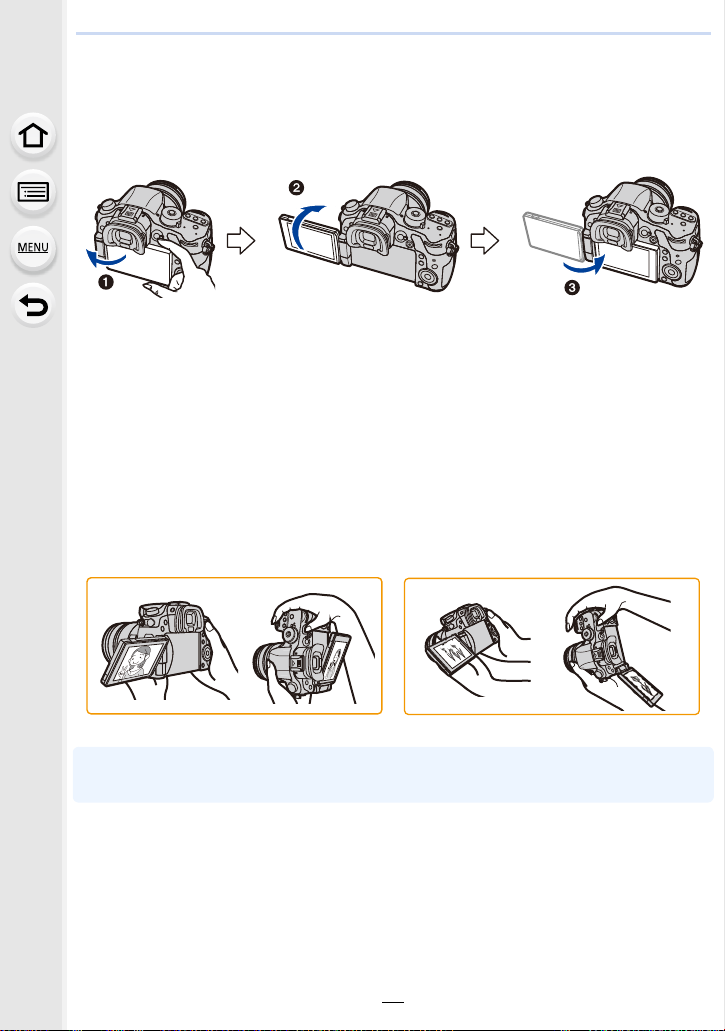
2. Primeros pasos/operaciones básicas
Apertura del monitor/Ajuste del monitor
En el momento de la compra de esta cámara, el monitor queda guardado en el cuerpo de
la cámara. Saque el monitor como se muestra a continuación.
1 Abra el monitor. (Máximo 180o)
2 Puede girarse por 180o hacia adelante.
3 Haga volver el monitor a su posición original.
Gire el monitor únicamente luego de abrirlo lo suficiente y tenga cuidado de no ejercer
•
una fuerza excesiva, ya que podría dañarse.
∫ Toma de ángulo libre
El monitor se puede girar para satisfacer sus necesidades. Esto es conveniente ya que le
permite tomar imágenes desde varios ángulos al ajustar el monitor.
No cubra con sus dedos u otros objetos la luz de ayuda AF.
•
Cómo tomar imágenes con un ángulo
de cámara alto
• Cuando no se utilice el monitor, se recomienda cerrarlo con la pantalla apuntando hacia
adentro para evitar el polvo y que se raye.
Cómo tomar imágenes con un ángulo de
cámara bajo
35
Page 36

2. Primeros pasos/operaciones básicas
:
:
Ajuste de la fecha/hora (ajuste del reloj)
• Cuando se adquiere la cámara, el reloj no está ajustado.
Encienda la cámara.
1
• El indicador de estado 1 se enciende al encender
esta unidad.
• Si la pantalla de selección del idioma no se visualiza,
siga el paso
Pulse [MENU/SET].
2
Pulse 3/4 para seleccionar el idioma, luego
3
pulse [MENU/SET].
Pulse [MENU/SET].
4
Presione 2/1 para seleccionar los elementos
5
(año, mes, día, hora, minuto) y presione 3/4
para fijar.
A: Hora en el país de residencia
B: Hora en el destino del viaje
Puede cancelar sin ajustar el reloj pulsando [ ].
•
4.
OFF
ON
Para fijar el orden de visualización y el formato de
visualización de la hora.
Para visualizar la pantalla de ajustes de orden/tiempo,
•
seleccione [Estilo] y luego presione [MENU/SET].
Pulse [MENU/SET].
6
• Se visualiza la pantalla de confirmación. Presione
[MENU/SET].
• Aparecerá un mensaje que le pide que establezca [Casa]
en [Hora mundial]. Pulse [MENU/SET].
Pulse 2/1 para seleccionar el país de
7
residencia luego pulse [MENU/SET].
36
Page 37

2. Primeros pasos/operaciones básicas
Cambiar el ajuste del reloj
Seleccione [Ajust. reloj] en el menú [Conf.]. (P54)
•
El reloj se puede reiniciar como se muestra en los pasos 5 y 6 en P36.
• El ajuste del reloj se guarda durante 3 meses usando la batería del reloj incorporada aun
cuando esté sin batería.
(Deje la batería cargada en la unidad durante 24 horas para cargar la batería
incorporada.)
• Si no está ajustado el reloj, no puede imprimirse la fecha correcta cuando la imprime en las
imágenes con [Marcar texto] o pide a un estudio fotográfico que las imprima.
37
Page 38

2. Primeros pasos/operaciones básicas
Operaciones básicas
Ajuste del dióptrico
Ajuste el dióptrico para adaptar su visión de manera que
pueda ver claramente los caracteres que se muestran en
el visor.
A Disco de ajuste dióptrico
Consejos para tomar buenas imágenes
Sujete suavemente la cámara con ambas manos, tenga los brazos
inmóviles a su lado y quédese con los pies un poco separados.
• No cubra con sus dedos u otros objetos el flash, la lámpara de ayuda AF B, el altavoz o
el micrófono C (P18).
• Intente no mover la cámara cuando pulsa el botón del obturador.
• Asegúrese de sacar la tapa del objetivo al grabar.
• Al tomar las imágenes, asegúrese de que sus pies estén estables y de que no haya peligro de
chocar contra otra persona, un objeto, etc.
38
Page 39

2. Primeros pasos/operaciones básicas
2.8
C
AB
∫ Detecta la orientación de la cámara (Función de detección de la
dirección)
Esta función detecta la orientación vertical cuando graba con
la cámara orientada verticalmente.
Cuando reproduce la grabación, la grabación se visualiza
automáticamente en orientación vertical.
(Solamente disponible cuando [Girar pantalla] (P247) se fija
en [ON].)
Cuando se graba con esta unidad, la detección de la dirección se puede realizar incluso
•
cuando usa una lente que no es compatible con la función de detección de la dirección.
• Cuando la cámara se sostiene de forma vertical y se inclina significativamente hacia arriba o
hacia abajo para grabar, la función de detección de la dirección puede no funcionar
correctamente.
• Las imágenes en movimiento tomadas con la cámara mantenida verticalmente no se
visualizan en dicho sentido.
Botón del obturador. (Toma de imágenes)
El botón del obturador tiene dos posiciones. Para tomar una imagen, púlselo.
Pulse hasta la mitad el botón del obturador para
enfocar.
A Valor de apertura
B Velocidad de obturación
C Indicación del enfoque
• Se muestran el valor de apertura y la velocidad de obturación.
(Si no se puede lograr la exposición correcta parpadeará en
rojo, excepto si se ajusta el flash.)
• Una vez que el objetivo está enfocado, aparece la indicación
del enfoque. (Cuando el objetivo no está enfocado, la
indicación parpadea)
6060602.8
2.8
Pulse completamente el botón del obturador
(empújelo hasta el fondo) y capte la imagen.
39
Page 40

2. Primeros pasos/operaciones básicas
• Cuando la imagen se enfoca correctamente, se tomará la imagen, ya que [Prior. enfoque/
obtu.] (P307) está fijado inicialmente en [FOCUS].
• El rango de enfoque es diferente según la lente usada.
Cuando se usa la lente
intercambiable (H-HS12035)
Cuando se usa la lente
intercambiable (H-FS14140)
• Incluso durante el funcionamiento del menú o la reproducción de imágenes, si pulsa el botón
del obturador hasta la mitad, se puede configurar la cámara al instante para que esté lista para
grabar.
0,25 m a ¶ (desde la línea de referencia de la
distancia de enfoque)
0,3 m a ¶ (desde la línea de referencia de la
distancia de enfoque)
(longitud focal de 14 mm a 21 mm)
0,5 m a ¶ (desde la línea de referencia de la
distancia de enfoque)
(longitud focal de 22 mm a 140 mm)
Botón de película (grabación de películas)
Pulse el botón de película o el obturador para iniciar o detener la grabación de una
película.
Empiece a grabar pulsando el botón de imagen en
movimiento.
• Suelte el botón de la imagen en movimiento justo después de
presionarlo.
Detenga la grabación pulsando de nuevo el botón
de imagen en movimiento.
• Ya que la grabación de películas se detiene sólo después de pulsar el botón de película, el
sonido del funcionamiento puede ser evidente. (P191)
40
Page 41

2. Primeros pasos/operaciones básicas
Disco del modo (Selección de un modo de grabación)
Gire el disco del modo para cambiar al modo de grabación.
Pulse el botón de bloqueo del disco del
modo 1 para desbloquear.
• El disco se bloquea, si se deja de pulsar el botón
de bloqueo del disco del modo. Cada vez que
pulsa se bloquea/desbloquea el disco.
Gire el disco del modo 2 y ajuste el
modo de grabación.
• Después de ajustar el modo de grabación, pulse
el botón de bloqueo del disco del modo para bloquear el disco.
Modo automático inteligente (P69)
La cámara graba a los sujetos usando los ajustes automáticos.
Modo automático inteligente Plus (P76)
Le permite ajustar el brillo y el tono del color en el modo automático inteligente.
Modo del programa AE (P148)
Graba a valor de apertura y velocidad del obturador configurados por la cámara.
Modo AE con prioridad a la abertura (P150)
La velocidad de obturación se fija automáticamente en base al valor de abertura
que ha ajustado.
Modo AE con prioridad a la obturación (P151)
El valor de abertura se fija automáticamente en base a la velocidad de
obturación que ha ajustado.
Modo de exposición manual (P152)
La exposición se ajusta por aquel valor de la abertura y aquella velocidad de
obturación que se ajustaron manualmente.
Modo creativo de imagen en movimiento (P202)
Grabar una película con el valor de apertura y la velocidad del obturador que se
especifique. En este modo de grabación, están disponibles todas las funciones
de película. Por ejemplo, se pueden grabar películas en 4K (Películas con su
tamaño establecido a [4K] o [C4K] en [Calidad grab.]).
¢ No puede tomar imágenes fijas.
Modo personalizado (P321)
Utilice este modo para tomar las imágenes con los ajustes que se registraron
anteriormente.
Modo película creativa (P77)
Grabar mientras se revisa el efecto de la imagen.
41
Page 42

2. Primeros pasos/operaciones básicas
Disco trasero/Disco frontal
Girando:
La selección de opciones o el ajuste de valores se realizan durante los diferentes
ajustes.
Estas instrucciones de funcionamiento describen el funcionamiento del disco trasero/disco
•
frontal de la siguiente manera:
Por ejemplo, cuando se gira el disco
trasero a la izquierda o a la derecha
Por ejemplo, cuando se gira el disco
frontal a la izquierda o a la derecha
Permite configurar los valores de apertura, la velocidad del obturador y realizar otros
ajustes en modos / / / .
Disco del modo Disco trasero Disco frontal
(P148) cambio programado cambio programado
(P150) Valor de apertura Valor de apertura
(P151) Velocidad de obturación Velocidad de obturación
(P152) Velocidad de obturación Valor de apertura
En [Ajuste del selector] del menú [Personalizar], se pueden cambiar los métodos de operación
•
del disco delantero y del disco trasero. (P312)
Disco de control
Girar el disco de control:
Se realiza la selección de opciones o el ajuste de valores, etc.
La operación de girar el disco del control se muestra a
•
continuación en este manual de instrucciones.
Ejemplo: cuando se gira el disco de control a la izquierda o a la
derecha:
42
Page 43

2. Primeros pasos/operaciones básicas
Botones cursor/Botón [MENU/SET]
Presionar el botón del cursor:
Se realiza la selección de opciones o el ajuste de valores,
etc.
Presionar [MENU/SET]:
Se realiza la confirmación para ajustar los contenidos,
etc.
Estas instrucciones de operación explican la posición hacia arriba,
•
hacia abajo, hacia la izquierda y hacia la derecha del botón cursor
con 3/4/2/1.
Aunque la cámara funcione utilizando la pantalla táctil, es
posible que funcione con el botón cursor y el botón [MENU/SET]
si se visualiza una guía como la que se muestra a la derecha.
Incluso en las pantallas del menú, etc. en las que no se visualiza
la guía, puede hacer ajustes y selecciones al operar los botones.
Al asignar [Bloqueo del cursor] a un botón de función, se pueden deshabilitar los botones del
•
cursor, el botón [MENU/SET] y el disco de control. (P317)
43
Page 44

2. Primeros pasos/operaciones básicas
ュリヴヱハ
989898
AFSAFS
FHD
MOV
24
p
L
4:3
0
AFS
AFSAFS
98
AWB
0 0
0
Fn
ISO
AUTO
Wi-Fi
L
4:3
Botón [DISP.] (Cambia la información que aparece en la pantalla)
Pulse [DISP.] para cambiar la información que aparece en la
pantalla.
En modo de grabación
Puede seleccionar entre [ ] (estilo de monitor) y [ ] (estilo de visor) para la visualización
•
del monitor y de la pantalla del visor usando [Estilo de monitor] y [Estilo vis. LVF] en el menú
[Personalizar].
([ ] estilo de monitor)
•
La pantalla cambia de la siguiente manera:
(Ejemplo de la visualización del monitor)
Sin información
(visualización del
sensor de
inclinación)
989898
Con
información
Con información
¢1
Sin información
(visualización del
sensor de
inclinación)
¢1
MOV
4:3
p
L
24
FHD
AFS
0
Apagado
grabación en el
¢1 Los histogramas se visualizan cuando [Histograma] del menú [Personalizar] se fija en [ON].
(P309)
Se puede visualizar el medidor de exposición ajustando el [Exposímetro] del menú
[Personalizar] en [ON]. (P310)
¢2 Se visualiza cuando el [Info. Monitor] del menú [Personalizar] está puesto en [ON]. (P311)
La configuración puede ajustarse directamente tocando cada uno de los elementos que se
muestran en la pantalla.
44
Información de
¢2
monitor
Page 45

2. Primeros pasos/operaciones básicas
AFSAFS
FHD
MOV
24
p
L
4:3
98
0
AFS
([ ] Estilo del visor)
•
La pantalla cambia de la siguiente manera:
(Ejemplo de la visualización del visor)
Con información
(información
detallada)
¢
Con información
Con información
(información
detallada
,
visualización del
sensor de
inclinación)
¢
MOV
4:3
p
L
AFS
24
FHD
Con información
(visualización del
sensor de
inclinación)
0
98
0
98
0
98
¢ Los histogramas se visualizan cuando [Histograma] del menú [Personalizar] se fija en [ON].
(P309)
Se puede visualizar el medidor de exposición ajustando el [Exposímetro] del menú
[Personalizar] en [ON]. (P310)
• Si establece [Línea guía] en el menú [Personalizar], aparecen las líneas de guía. (P309)
• Si no se realiza ninguna operación, parte de la información que aparece en la pantalla se
volverá gradualmente más oscura una vez transcurridos 10 segundos aproximadamente, y ya
no se podrá ver hasta que haya transcurrido 1 minuto aproximadamente. Al pulsar el botón
[DISP.] o tocar el monitor vuelve a aparecer la pantalla. Esta operación es para evitar que la
pantalla se caliente y no se trata de un funcionamiento defectuoso.
45
Page 46

2. Primeros pasos/operaciones básicas
∫ Acerca de la visualización del sensor de inclinación
Con el sensor de inclinación visualizado, se puede corregir fácilmente la inclinación de la
cámara, etc.
1 Presione [DISP.] para visualizar el sensor de inclinación.
2 Revise la inclinación de la cámara.
A Dirección horizontal:
Corrección de la inclinación hacia la izquierda
B Dirección vertical:
Corrección de la inclinación hacia abajo
• Cuando la inclinación de la cámara es poca, el indicador cambia a verde.
• Cuando se graba con una orientación vertical, la visualización cambia automáticamente a
la visualización orientada de forma vertical.
•
Incluso después de corregir la inclinación, todavía puede haber un error de aproximadamente ± 1°.
• Cuando un botón de función está ajustado a [Indicador de Nivel], el visualizador del sensor de
inclinación puede prenderse y apagarse al presionar el botón de función.
No disponible en estos casos:
Es posible que la visualización del sensor de inclinación no se vea correctamente cuando esta
•
unidad está en movimiento.
• Cuando se inclina significativamente hacia arriba o hacia abajo para grabar, la visualización
del sensor de visualización puede no visualizarse correctamente o la Función de detección de
la dirección (P39) puede no funcionar correctamente.
46
Page 47

2. Primeros pasos/operaciones básicas
60F3.5
0
AWBAWB
1/98981/98
2
00
L
4:3
100-0001
F3.5
60
P
s
RGB
AFS
200
0
WBWB
ISOISO
AWB
STD.STD.STD.
L
4:3
2014.12. 1 10:00
F3.5
60
1/98
ISO
200
0
100-0001
En el modo de reproducción
• La pantalla cambia de la siguiente manera:
Con
información
¢1
Visualización de
información
detallada
¢2
Visualización del
histograma
¢2
Sin información
(Resaltar
visualización)
¢
1, 2, 3, 4
¢1 Si no se realiza ninguna operación, parte de la información que aparece en la pantalla se
volverá gradualmente más oscura una vez transcurridos 10 segundos aproximadamente, y
ya no se podrá ver hasta que haya transcurrido 1 minuto aproximadamente. Al pulsar el
botón [DISP.] o tocar el monitor vuelve a aparecer la pantalla. Esta operación es para evitar
que la pantalla se caliente y no se trata de un funcionamiento defectuoso.
¢2 No se visualiza durante el zoom de reproducción, la reproducción de imágenes en
movimiento, la reproducción secuencial o una presentación de diapositivas.
¢3 Esto se visualiza si [Destacar] (P310) en el menú [Personalizar] está ajustado en [ON].
¢4 Si no se realiza operación alguna durante una cantidad de segundos, [ ] y desaparecen
otros iconos del toque.
• El histograma se muestra en R (rojo), G (verde), B (azul) y Y (luminosidad) durante la
reproducción.
47
Sin información
¢4
Page 48

2. Primeros pasos/operaciones básicas
ロヷョ
ロヷョ
Fn5
Botón [LVF] (Cambio del monitor/visor)
Pulse [LVF] para cambiar entre el monitor y el visor.
A Sensor ocular
El botón [LVF]/[Fn5] se puede usar de dos formas, como
[LVF] o como [Fn5] (función 5). En el momento de la
compra, se fija inicialmente en [Conm. LVF/monitor].
Consulte la P317 para obtener detalles sobre el botón de
•
función.
Presione [LVF].
• El monitor/visor cambiará de la siguiente manera:
Cambio automático del
visor/monitor
¢
Pantalla del visor
¢ Si [Sensor de ojo AF] en el menú [Personalizar] se fija en [ON], la cámara ajusta
automáticamente el enfoque cuando se activa el sensor ocular. (P306)
• También se puede cambiar entre el visor y el monitor [Conm. LVF/monitor] en [Sensor de ojo]
en el menú [Personalizar]. (P313)
¢
Pantalla del monitor
∫ Usar el sensor ocular para cambiar entre el monitor y el visor
El cambio automático del visor/monitor permite que el sensor ocular pueda cambiar la
pantalla al visor automáticamente cuando se acerca el ojo o un objeto.
[ ] aparecerá durante algunos segundos una vez se haya habilitado el cambio automático
•
del visor/monitor o realizado otras operaciones.
• El sensor de ojos podría no funcionar correctamente dependiendo de la forma de sus gafas, de
la manera en que agarra la cámara, o la luz que hay alrededor del ocular. En ese caso, pulse
[LVF] para cambiar la pantalla.
• Durante la reproducción de una imagen en movimiento o de diapositivas, la cámara no cambia
automáticamente la visualización al visor con el sensor ocular.
•
Se puede ajustar la sensibilidad del sensor ocular [Sensor de ojo] en el menú [Personalizar]. (P313)
• Cuando se ensucie la superficie del visor, retire el protector ocular, elimine el polvo con un
soplador (disponible comercialmente), y limpie ligeramente la superficie con un paño seco y
suave.
48
Page 49

2. Primeros pasos/operaciones básicas
Fn7Fn7Fn7
Fn6
Fn8
Fn9
Fn10
DISP.カスタム登録
±0
±0
S
±0
±0
±0
-5 0 +5
(VW£QGDU
2.0X
Panel táctil (operaciones táctiles)
El panel táctil de esta unidad es capacitivo. Toque el panel directamente con el dedo.
∫ Toque
Para tocar y dejar la pantalla táctil.
• Al seleccionar funciones usando la pantalla táctil,
asegúrese de tocar el centro del icono deseado.
∫ Arrastre
Un movimiento sin dejar la pantalla táctil.
Esto también se puede usar para mover la siguiente
imagen durante la reproducción, etc.
∫ Pellizco (ampliar/reducir)
Pellizque el panel táctil separando dos dedos (ampliar) o
uniéndolos (reducir).
2.0X2.0X
2.0X
49
Page 50

2. Primeros pasos/operaciones básicas
• Toque el panel con los dedos limpios y secos.
• En el caso de que utilice una hoja de protección para monitores disponible a la venta, siga las
instrucciones que vienen adjuntas en la hoja
(Algunas hojas de protección para monitores pueden deteriorar la visibilidad o la operatividad).
• No presione el monitor usando objetos duros puntiagudos como bolígrafos.
• No obre usando sus uñas.
• Limpie con un trapo suave cuando el monitor se ensucia con las huellas dactilares o con algo
por el estilo.
• No raye ni presione demasiado el monitor.
• Para obtener información sobre los iconos que se visualizan en la pantalla táctil, consulte
“Pantalla del monitor/Pantalla del visor” en la P355.
No disponible en estos casos:
El panel táctil podría no funcionar normalmente en los casos siguientes.
•
– Cuando se lo toca con la mano enguantada
– Cuando se lo toca con la mano húmeda (agua o crema para manos, etc.)
– Cuando el panel táctil está mojado
– Cuando se usa una hoja de protección para monitores disponible en comercios
– Cuando se lo toca con varias manos o dedos a la vez
50
Page 51

2. Primeros pasos/operaciones básicas
MENU
Estabilizador óptico de la imagen
La cámara detecta la desestabilización durante la grabación y la corrige en forma
automática, de manera que pueda grabar imágenes con menos desestabilización.
Se necesita un objetivo que admita la función de estabilizador.
–
La lente intercambiable (H-HS12035/H-FS14140) admite la función del estabilizador.
Cuando utilice lentes intercambiables con el interruptor O.I.S. (como por ejemplo H-HS12035),
•
la función del estabilizador se activa si el interruptor O.I.S. de la lente se establece a [ON].
([ ] se configura en el momento de la compra)
∫ Ajuste del estabilizador en el menú [Rec]
1 Seleccione el menú. (P54)
> [Rec] > [Estabilizador]
2 Pulse 3/4 para seleccionar la opción, luego pulse [MENU/SET].
Las sacudidas vertical y horizontal se compensan.
[]
([Normal])
La sacudida de la cámara se corrige por movimientos
[]
[Panorámica]
(
[OFF]
•
La función [Estabilizador] solamente está disponible si la lente que usa tiene un
estabilizador interno.
• Salga del menú después de que se fija.
arriba/abajo.
Este modo es ideal para el panning (un método de
toma de imágenes que implica girar la cámara para
)
seguir los movimientos del sujeto que sigue
moviéndose en una determinada dirección).
[Estabilizador] no funciona.
(Esto se puede seleccionar sólo cuando se usa la lente sin el interruptor
[O.I.S.].)
Para evitar desestabilización (sacudida de la cámara)
Cuando aparece el aviso de desestabilización [ ], utilice [Estabilizador], un trípode o
el autodisparador (P118).
La velocidad de obturación se reduce sobre todo en los casos siguientes. Mantenga inmóvil
•
la cámara desde el momento en que pulsa el botón del obturador hasta que aparezca la
imagen en la pantalla.
Le recomendamos usar un trípode.
– Sincronización lenta.
– Sincronización lenta/Reducción de ojos rojos
– Cuando se ajusta una velocidad de obturación lenta
51
Page 52

2. Primeros pasos/operaciones básicas
• Se recomienda desactivar el estabilizador óptico de la imagen al usar un trípode. [ ] se
visualiza en la pantalla en ese momento.
• Recomendamos que tome imágenes con el visor cuando se hace una toma panorámica en
[].
No disponible en estos casos:
La función estabilizadora podría no funcionar suficientemente en los casos siguientes.
•
Preste atención a la desestabilización de la cámara cuando pulsa el botón del obturador.
– Cuando hay demasiada desestabilización
– Cuando es alta la ampliación del zoom
– Cuando usa el zoom digital.
– Cuando toma imágenes mientras sigue a sujetos en movimiento
– Cuando se reduce la velocidad de obturación para tomar imágenes en casa o en lugares
oscuros
• El efecto panorámico en [ ] es más difícil de alcanzar en los siguientes casos.
– En lugares con luz brillante en un día soleado de verano
– Cuando la velocidad de obturación es más rápida de 1/100th
– Cuando desplaza la cámara muy despacio debido a que el sujeto se mueve lentamente (El
fondo no se oscurece)
– Cuando la cámara no puede seguir bien al sujeto.
52
Page 53

2. Primeros pasos/operaciones básicas
ヲハヮユワヶ
Fn2
AFSAFS
AU
TO
603.5
0
AWB
FHD
MOV
24
p
L
4:3
FHD
MOV
24
p
AFSAFS
AU
TO
603.5
0
AWB
L
4:3
AFS
Recuperación instantánea de menús de uso
frecuente
(Menú rápido)
Usando el menú rápido, pueden encontrarse fácilmente algunos de los ajustes de menú.
•
Las funciones que pueden ajustarse usando el Menú Rápido dependen del modo o el estilo de
visualización de la cámara.
El botón [Q.MENU]/[Fn2] se puede usar de dos formas, como [Q.MENU] o como [Fn2]
(función 2). En el momento de la compra, se fija inicialmente en [Q.MENU].
Consulte la P317 para obtener detalles sobre el botón de función.
•
Pulse [Q.MENU] para visualizar el menú
1
rápido.
Gire el disco frontal para seleccionar el
2
elemento del menú.
• El ajuste también se puede hacer al girar el disco de
control.
Gire el disco trasero para seleccionar la
3
configuración.
Presione [Q.MENU] para salir del menú
4
cuando se completa el ajuste.
• También puede fijar los elementos al presionar los botones del cursor 3/4/2/1.
Información de grabación en el monitor en [ ] (estilo
de monitor) (P44)
Seleccione el elemento presionando el botón [Q.MENU] y
girando el disco de control y luego seleccione la
configuración girando el disco trasero/ frontal.
También puede ajustar la configuración con 3/4/2/1 y
•
[MENU/SET].
Si establece [Q.MENU] (P315) en el menú [Personalizar] a [CUSTOM], se pueden
cambiar los elementos del menú rápido como se desee.
53
ISO
AUTO
AWB
AFS
0 0
0
4:3
Wi-Fi
L
98
Fn
Page 54

2. Primeros pasos/operaciones básicas
MENU
Ajustar los detalles de menú
Puede fijar los menús usando dos tipos de operación - operaciones táctiles en las que
toca la pantalla y operaciones de botón en la que presiona el botón del cursor y gira los
discos de control.
En estas instrucciones de funcionamiento, los pasos para ajustar un elemento del menú
se describen a continuación.
Ejemplo: en el menú [Rec], cambie [Calidad] de [
> [Rec] > [Calidad] > [›]
Pulse [MENU/SET].
1
A] a [›]
[Rec] (P371)
[Im. movimiento]
(P374)
[Personalizar] (P304)
[Conf.] (P58)
[Reproducir] (P229)
Este menú le permite ajustar la relación de aspecto, el
número de píxeles y otros aspectos de las imágenes que
está grabando.
Este menú le permite ajustar el [Formato de grabación],
[Calidad grab.] y otros aspectos para la grabación de
imágenes en movimiento.
El funcionamiento de la unidad, como la visualización de la
pantalla y las operaciones del botón, se puede fijar de
acuerdo con sus preferencias. También, se pueden registrar
los ajustes modificados.
Este menú le permite realizar los ajustes del reloj,
seleccionar los ajustes del tono del bip de funcionamiento y
fijar otros ajustes que le ayudan a hacer funcionar la
cámara.
También puede configurar los ajustes de las funciones
relacionadas con la red Wi-Fi.
Este menú le permite ajustar la protección, recorte e
impresión, etc. de las imágenes grabadas.
54
Page 55

2. Primeros pasos/operaciones básicas
∫ Cómo cambiar de menú
Por ejemplo: Cambiar al menú [Conf.] desde el menú [Rec].
1 Presione 2.
2 Presione 3/4 para seleccionar [ ] u otro de los
iconos alternadores.
•
También puede seleccionar los iconos alternadores del
menú girando el disco frontal.
3 Presione [MENU/SET].
•
Seleccione un detalle sucesivo de menú y ajústelo.
(En operación táctil)
Toque [ ] u otro de los iconos de alternación del menú.
Presione 3/4 del botón del cursor para
2
seleccionar el elemento del menú y presione
[MENU/SET].
• También puede seleccionar el elemento del menú
girando el disco trasero o el disco de control.
• También puede mover a la pantalla siguiente
presionando [DISP.].
(En operación táctil)
Toque el elemento del menú.
•
La página se puede cambiar al tocar [ ]/[ ].
Presione 3/4 del botón del cursor para
3
seleccionar la configuración y presione
[MENU/SET].
• También puede seleccionar la configuración girando el
disco trasero o el disco de control.
• Según el detalle de menú, su ajuste puede no aparecer o
bien puede visualizarse de manera diferente.
(En operación táctil)
Toque el ajuste para fijar.
• Según sean los ajustes de los modos o de menú utilizados en la cámara en virtud de las
especificaciones, hay funciones que no pueden ajustarse ni usarse.
55
Page 56

2. Primeros pasos/operaciones básicas
∫ Cierre el menú
Presione [ ] o presione el botón del obturador hasta
la mitad.
(En operación táctil)
Toque [ ].
Cuando [Información del menú] (P66) en el menú [Conf.] está puesto en [ON], las
•
explicaciones de los elementos del menú se muestran en la pantalla del menú.
• Si fija [Reanudar Menú] (P66) en el menú [Conf.] en [ON], la pantalla muestra el último
elemento del menú seleccionado.
Está fijado en [ON] en el momento de compra.
56
Page 57

2. Primeros pasos/operaciones básicas
MENU
Ingreso de texto
Mientras se graba, es posible introducir nombres de bebés y
mascotas y de los lugares.
Cuando se visualiza una pantalla parecida a la que está a la
derecha, se pueden introducir los caracteres.
(Solo se pueden introducir caracteres alfabéticos y
símbolos.)
Ejemplo de operación para ver una pantalla:
•
> [Rec] > [Config. Perfil] > [SET] >
[Niños1] > [Nombre] > [SET]
Presione 3/4/2/1 para seleccionar el texto y luego presione
1
[MENU/SET] para registrar.
• Mueva el cursor hacia [ ] y luego presione [MENU/SET] para cambiar el texto entre
[A] (mayúsculas), [a] (minúsculas), [1] (números) y [&] (caracteres especiales).
• Para volver a ingresar el mismo carácter, gire el disco de control a la derecha para
mover el cursor.
• Las siguientes operaciones se pueden realizar al mover el cursor al elemento y
presionar [MENU/SET]:
– []]: Ingrese un espacio vacío
– [Borra]: Elimine un caracter
– [ ]: Mueva el cursor de posición de entrada hacia la izquierda
– [ ]: Mueva el cursor de posición de entrada hacia la derecha
• Pueden introducirse 30 caracteres como máximo.
(9 caracteres como máximo cuando ajusta los nombres en [Reconoce cara])
• Se puede ingresar un máximo de 15 caracteres para [ ], [ ], [ ], [ ] y [ ].
(Un máximo de 6 caracteres cuando se fijan los nombres en [Reconoce cara])
Pulse 3/4/2/1 para desplazar el cursor a [Ajuste], luego pulse
2
[MENU/SET] para terminar la introducción del texto.
• Si no cabe en la pantalla todo el texto ingresado, puede desplazarse.
57
Page 58

2. Primeros pasos/operaciones básicas
MENU
MENU
Configuración de los ajustes básicos de esta
unidad
(Menú de configuración)
Formateo de la tarjeta (inicialización)
Formatee la tarjeta antes de grabar imágenes con esta unidad.
Debido a que los datos no se podrán recuperar luego del formateo, asegúrese de
hacer antes una copia de seguridad de los datos necesarios.
Seleccione el menú. (P54)
> [Conf.] > [Formato]
Se visualiza la pantalla de confirmación. Se ejecuta cuando se selecciona [Sí].
•
• Utilice una batería con bastante carga o el adaptador de CA (opcional) (P353) cuando
formatea. No apague la cámara, durante el formateo.
• Si ha formateado la tarjeta en un ordenador u otro equipo, vuelva a formatearla en la cámara.
• Si la tarjeta no se puede formatear, pruebe otra tarjeta antes de comunicarse con Panasonic.
Restablecimiento de la configuración por defecto ([Reiniciar])
Los ajustes de grabación o configuración/personalizado se restauran al valor
predeterminado.
Seleccione el menú. (P54)
> [Conf.] > [Reiniciar]
•
Las pantallas de confirmación aparecen en la secuencia de la configuración de [Rec] y la
configuración de [Conf.]/[Personalizar]. Se ejecuta cuando se selecciona [Sí].
• Cuando se vuelve a realizar el ajuste de grabación, el contenido del siguiente ajuste también
se vuelve a ajustar.
– El ajuste [Reconoce cara]
• Cuando se restauran los ajustes de configuración/personalizado, también se restauran los
siguientes ajustes.
– El ajuste [Hora mundial]
– El ajuste de [Fecha viaje] (Fecha de salida, fecha de vuelta, lugar)
– El ajuste [Config. Perfil]
– Los ajustes de [Girar pantalla], [Ordenar imagen] y [Confirmar borrado] en el menú
[Reproducir]
• Si se modifica [Frecuencia del sistema] en el menú [Conf.], aparecerá un mensaje que le pide
que reinicie la cámara. Apague y encienda la cámara.
• El número de carpeta y el ajuste del reloj se cambian.
58
Page 59

2. Primeros pasos/operaciones básicas
MENU
Conservación de la batería ([Ahorro])
La unidad se puede configurar para evitar el consumo innecesario de la batería.
Seleccione el menú. (P54)
> [Conf.] > [Ahorro]
[Modo hiber.]
el tiempo seleccionado en el ajuste.
[10MIN.]/[5MIN.]/[2MIN.]/[1MIN.]/[OFF]
La cámara se apaga automáticamente si no se ha usado durante
[LVF/Mon. auto.
apagado]
•
Pulse hasta la mitad el botón del obturador o apague y encienda la cámara para cancelar
[Modo hiber.].
El monitor/visor se apaga automáticamente si el mismo no se ha
usado por el tiempo seleccionado en el ajuste.
[5MIN.]/[2MIN.]/[1MIN.]
• Para volver a encender el monitor/visor, presione cualquier botón o toque el monitor.
• Cuando se activa el interruptor automático del visor/monitor (P48), se cancela [LVF/Mon. auto.
apagado].
• [Ahorro] no funciona en los siguientes casos.
– Cuando conecta a un ordenador o a una impresora
– Cuando graba o reproduce imágenes en movimiento
– Durante una diapositiva
– [Exposición multiple]
– Al usar [Interv. Tiempo-Disparo]
• Cuando se usa el adaptador de CA (opcional), [Modo hiber.] está desactivado.
• Cuando se usa el adaptador de CA (opcional), [Monitor auto. apagado] está fijo en [5MIN.].
59
Page 60

2. Primeros pasos/operaciones básicas
B
A
D
C
Uso del menú [Conf.]
El menú [Conf.] contiene algunos ajustes importantes relacionados con el reloj y la
alimentación de la cámara.
Compruebe los ajustes de este menú ante de usar la cámara.
Para los detalles sobre cómo seleccionar los ajustes de menú [Conf.],
consulte la P54.
[Ajust. reloj]
Remítase a P36 para ampliar la información.
•
—
Ajuste la hora de su área nacional y el destino del viaje.
Puede visualizar las horas locales en los destinos del viaje y
grabarlas en la imagen que toma.
Primero fije [Casa] después de la compra.
•
[Destino] se puede fijar en [Casa].
Luego de seleccionar [Destino] o [Casa], presione 2/1 para
seleccionar un área y presione [MENU/SET] para fijar.
“
[Destino]:
Área de destino del viaje
[Hora mundial]
A Hora actual del área de
destino
B Diferencia horaria desde el
área nacional
– [Casa]:
Su país de residencia
C Hora actual
D Diferencia horaria desde GMT
(Hora media de Greenwich)
• Presione 3 si está usando hora de verano [ ]. (La hora avanzará una hora.)
Presione 3 una vez más para volver a la hora normal.
• Si no puede encontrar el destino del viaje en las áreas visualizadas en la pantalla, ajuste la
diferencia horaria a partir del área nacional.
60
Page 61

2. Primeros pasos/operaciones básicas
La fecha de partida y fecha de retorno del viaje y el nombre del
destino del viaje se pueden fijar.
Puede visualizar la cantidad de días que pasaron al reproducir
las imágenes e imprimirlo en las imágenes grabadas con [Marcar
texto] (P239).
[Configuración de viaje]:
[SET]: Se fija la fecha de partida y la fecha retorno. Se
graban los días transcurridos (cuántos días
después) del viaje.
[OFF]
[Fecha viaje]
• La fecha del viaje se cancela automáticamente si la fecha
corriente es posterior a la de la vuelta.
Si el [Configuración de viaje] se ajusta a [OFF], [Localización] se
ajustará también a [OFF].
[Localización]:
[SET]: El destino de viaje se graba en el momento de la
grabación.
[OFF]
• Para detalles sobre cómo ingresar caracteres, consulte “Ingreso
” en P57.
de texto
• El número de días que pasaron desde la fecha de salida puede imprimirse usando el software
“PHOTOfunSTUDIO” incluido en el DVD (suministrado).
• La fecha del viaje se computa por medio de la fecha fijada en el ajuste del reloj y la fecha de
salida ajustada. Si ajusta [Hora mundial] al destino del viaje, la fecha del viaje se computa
usando la fecha en el ajuste del reloj y en el ajuste del destino del viaje.
• La función [Fecha viaje] está deshabilitada al grabar imágenes en movimiento [AVCHD].
• Mientras se graban las imágenes en movimiento, se deshabilita la función [Localización].
[Wi-Fi] [Función Wi-Fi]/[Ajuste Wi-Fi]
• Remítase a P257, 302 para obtener más detalles.
61
Page 62

2. Primeros pasos/operaciones básicas
Ajuste el volumen para los ruidos electrónicos y los ruidos del
obturador electrónico.
[Bip]
[Volumen bip]:
[u] (Alto)
[t] (Bajo)
[s] (OFF)
[Vol. Obturador-E]:
[] (Alto)
[] (Bajo)
[] (OFF)
• [Vol. Obturador-E] funciona únicamente cuando se ajusta [SH] para el modo de ráfaga o
[Obturador eléctronico] en [ON].
• Cuando [Modo silencioso] está ajustado en [ON], [Volumen bip] y [Vol. Obturación] están
ajustados en [OFF].
[Volumen del altavoz]
Ajusta el volumen del altavoz a cada cual de los 7 niveles.
• Cuando conecta la cámara al TV, el volumen de los altavoces del TV no cambia. Además,
cuando se conecta, el volumen no sale de los altavoces de la cámara.
• Cuando [Modo silencioso] está ajustado en [ON], el volumen está ajustado en 0.
[Volumen auriculares]
Ajuste el volumen del juego de auriculares conectados
(disponible comercialmente) en 16 pasos.
Ajuste la velocidad de fotogramas de la pantalla de grabación
(Pantalla de visualización en directo).
[Modo del visor]
[30fps]: Reduce el consumo de energía, lo que aumenta el
tiempo de funcionamiento.
[60fps]: Los movimientos parecen más suaves.
• Cuando [Modo del visor] se fija en [30fps] la calidad de la imagen en la pantalla de grabación
puede ser peor cuando se fija en [60fps], pero esto no afecta la imagen grabada.
• En un entorno oscuro, la velocidad de fotogramas puede ser inferior.
• Cuando se usa el adaptador de CA (opcional), [Modo del visor] se fija a [60fps].
• Esta función no es posible en los siguientes casos:
– Modo creativo de imagen en movimiento
– Cuando la imagen de la cámara se transmite a través de la conexión HDMI
62
Page 63

2. Primeros pasos/operaciones básicas
…
2
Se ajusta el brillo, color o matiz rojo o azul del monitor/visor.
[] ([Brillo]):
Ajuste el brillo.
[] ([Contraste · Saturación]):
Ajuste el contraste o la claridad de los colores.
[Monitor]/[Visor]
[] ([Tono rojo]):
Ajuste el color rojo.
[] ([Tono azul]):
Ajuste el color azul.
1 Seleccione el ajuste al presionar 3/4, y ajuste con 2/1.
•
El ajuste también se puede hacer al girar el disco de control.
2 Pulse [MENU/SET] para ajustar.
• Ajustará el monitor cuando el monitor esté en uso y el visor cuando el visor esté en uso.
• Es posible que algunos sujetos aparezcan en el monitor de manera diferente de la realidad.
Sin embargo, esta graduación no afecta a las imágenes grabadas.
Ajusta el brillo del monitor de acuerdo con el nivel de la luz
ambiental.
„ [AUTO]:
[Luminancia monitor]
• El brillo de las imágenes que se ven en el monitor mejora, de modo que los sujetos en el
monitor pueden verse diferentes de los sujetos reales. Sin embargo, esta mejora no afecta las
imágenes grabadas.
• [AUTO] solamente está disponible en el modo de grabación.
• La configuración inicial cuando utiliza el adaptador de CA (opcional) es [MODE1].
El brillo se ajusta automáticamente según el brillo que haya
alrededor de la cámara.
[MODE1]:
…
1
Haga que el monitor esté más brillante.
[MODE2]:
Haga que el monitor esté más oscuro.
63
Page 64

2. Primeros pasos/operaciones básicas
[Ahorro] —
• Consulte la P59 para los detalles.
[Prioridad uso
batería]
[BODY]/[BG]
• Consulte la P352 para los detalles.
Seleccione el sistema de comunicación USB después o antes de
conectar la cámara al PC o a la impresora con el cable de
conexión USB (suministrado).
y [Selec. conexión act.]:
[Modo USB]
Seleccione [PC] o [PictBridge(PTP)] si tiene conectada la cámara
a un PC o a una impresora que admite PictBridge.
{ [PictBridge(PTP)]:
Ajústelo cuando lo conecta a una impresora que soporta
PictBridge.
z [PC]:
Ajústelo cuando lo conecta a un PC.
64
Page 65

2. Primeros pasos/operaciones básicas
Esto fija cómo la unidad se conecta al televisor etc.
[Aspecto TV]:
Ajuste para armonizar el tipo de televisor.
[16:9]:
Cuando se conecta a un televisor con una pantalla de 16:9.
[4:3]:
Cuando se conecta a un televisor con una pantalla de 4:3.
Éste funcionará cuando esté conectado el cable AV (opcional).
•
[Modo HDMI (Reprod.)]:
Ajuste el formato para la salida HDMI cuando reproduce en un
televisor de alta definición compatible con HDMI conectado a
este dispositivo por medio del micro cable HDMI.
[AUTO]:
La resolución de salida se ajusta automáticamente basándose
en la información recibida desde el televisor conectado.
[C4K]:
El método progresivo con 2160 líneas de barrido disponibles
se utiliza para la salida. El tamaño de la imagen se establece a
4096
k2160.
[4K]:
El método progresivo con 2160 líneas de barrido disponibles
se utiliza para la salida. El tamaño de la imagen se establece a
3840
k2160.
[Conexión TV]
[1080p]:
Para la salida se usa el método progresivo con 1080 líneas de
barrido disponibles.
[1080i]:
Para la salida se usa el método entrelazado con 1080 líneas
de exploración disponibles.
[720p]:
Para la salida se usa el método progresivo con 720 líneas de
barrido disponibles.
[576p]:
Para la salida se usa el método progresivo con 576 líneas de
barrido disponibles.
[480p]:
Para la salida se usa el método progresivo con 480 líneas de
barrido disponibles.
•
La configuración disponible difiere en función de la configuración de
[Frecuencia del sistema],
– [59.94 Hz (NTSC)]: [AUTO]/[4K]/[1080p]/[1080i]/[720p]/[480p]
– [50.00 Hz (PAL)]: [AUTO]/[4K]/[1080p]/[1080i]/[720p]/[576p]
– [24.00 Hz (CINEMA)]: [AUTO]/[C4K]/[4K]/[1080p]
• Funcionará cuando está conectado el micro cable HDMI.
• Esto funciona solamente durante la reproducción.
•
Si no aparece ninguna imagen en el televisor con [AUTO], cambie la
configuración a un valor constante que no sea [AUTO] para establecer
un formato compatible con el televisor.
(Lea las instrucciones de funcionamiento del televisor.)
65
Page 66

2. Primeros pasos/operaciones básicas
[Reproducción 3D]:
Configuración del método de salida para imágenes en 3D
[]:Ajuste al conectar a un televisor compatible con 3D.
[]:Ajuste al conectar a un televisor no compatible con 3D.
• Funcionará cuando está conectado el micro cable HDMI.
• Consulte la P344 para conocer el método de reproducción de
imágenes 3D en 3D.
[VIERA link]:
[Conexión TV]
Ajustes que permiten que este dispositivo pueda controlarse
desde el control remoto del equipo VIERA acoplando
automáticamente este dispositivo a un equipo compatible con
VIERA Link por medio del micro cable HDMI.
[ON]: Está habilitado el funcionamiento con control remoto de
[OFF]: Las operaciones se llevan a cabo con los botones de la
Funcionará cuando está conectado el micro cable HDMI.
•
• Para más detalles, remítase a P327.
Ajuste cuando desee visualizar las imágenes en 2D
(imagen convencional) en un televisor compatible con 3D.
un equipo compatible con VIERA Link.
(No todas las operaciones son posibles)
El funcionamiento del botón de la unidad principal será
limitado.
cámara.
[Reanudar Menú]
[Color de fondo]
[Información del
menú]
Almacena la ubicación del elemento del menú usado por última
vez para cada menú.
[ON]/[OFF]
Fije el color de fondo para la pantalla del menú.
Pulse 3/4 para seleccionar el color de fondo y luego pulse
[MENU/SET].
En la pantalla del menú se muestran las explicaciones de los
ajustes y los elementos del menú.
[ON]/[OFF]
66
Page 67

2. Primeros pasos/operaciones básicas
[Idioma] Ajuste el idioma visualizado en la pantalla.
• Si por descuido ajusta a otro idioma, seleccione [~] entre los iconos del menú para ajustar el
idioma deseado.
[Vis. versión] —
• Esto habilita las versiones de firmware de la cámara y la lente que se van revisar.
• Presione [MENU/SET] en la pantalla de visualización de versión para mostrar la información
sobre el software en la unidad.
[Reiniciar comp.de
exp.]
[No. reinicio] Reinicie el número de archivo de la grabación sucesiva a 0001.
Es posible reajustar el valor de exposición cuando el modo de
grabación se cambia o la cámara está apagada.
[ON]/[OFF]
• El número de la carpeta se actualiza y el número de archivo inicia desde 0001.
• Puede asignarse un número de carpeta entre 100 y 999.
Se debe reiniciar el número de carpeta antes de que llegue a 999. Se recomienda que se
formatee la tarjeta (P68) después de guardar los datos en un PC o en otra parte.
• Para reiniciar el número de carpeta a 100, antes formatee la tarjeta, luego use esta función
para reiniciar el número de archivo.
Aparecerá entonces una pantalla de reinicio del número de carpeta. Seleccione [Sí] para
reiniciar el número de carpeta.
[Reiniciar] —
• Consulte la P58 para los detalles.
67
Page 68

2. Primeros pasos/operaciones básicas
[Rest. Ajus. Wi-Fi]
predeterminado de fábrica.
(No incluye [LUMIX CLUB] (P290))
• Siempre restablezca la cámara al desecharla o venderla para evitar que la información
Restablezca todos los ajustes en el menú [Wi-Fi] al ajuste
personal guardada en la cámara se use de forma incorrecta.
• Siempre restablezca la cámara después de hacer una copia de la información personal al
enviar la cámara para que la reparen.
[Frecuencia del
sistema]
—
• Consulte la P220 para los detalles.
[Actualizar píxel]
Realizará la optimización del dispositivo de imágenes y el
procesamiento de imágenes.
• El dispositivo de imágenes y el procesamiento de imágenes se optimizan cuando se compra la
cámara. Use esta función cuando se graban puntos brillantes que no existen en el sujeto.
• Apague y encienda la cámara después de corregir los píxeles.
Se lleva a cabo la reducción de polvo para sacar la suciedad y el
[Limp. sensor]
polvo que se pegan en la parte frontal del dispositivo de
formación de la imagen.
• La función de reducción del polvo se activará automáticamente al encender la cámara, pero
puede usar esta función cuando se ve polvo. (P411)
[Formato]
—
• Consulte la P58 para los detalles.
68
Page 69

3.
Grabación fácil
Tomar imágenes usando la Función Automática
(Modo automático inteligente)
Modo de grabación:
En este modo, la cámara realiza los ajustes óptimos para el sujeto y la escena, por lo tanto
lo recomendamos cuando desea dejar los ajustes de la cámara y grabar sin pensarlo.
La cámara detecta escenas de forma automática (Detección de escenas) ( :
Cuando tome imágenes, : Cuando grabe películas)
[i-Retrato] [i-Paisaje] [i-Macro] [i-Retrato noct.]¢1[i-Paisaje noct.]
[iFoto nocturna
El modo automático inteligente ajusta la configuración de las funciones principales de forma
automática, lo que le permite grabar imágenes sin tener que hacer ajustes avanzados.
Cuando desee grabar imágenes fácilmente, utilice el modo automático inteligente.
(±: posible, —: no posible)
Ajustar el color de tono ± —
Control de desenfoque ±±
Menús que se pueden fijar
¢2
manual]
¦
Ajustar el brillo ± —
[i-Alimentos] [i-Niños]
¢1 Solamente se visualiza cuando el flash incorporado está abierto.
¢2 Se visualiza solamente cuando [iFoto nocturna manual] se fija en
[ON]. (P72)
¢3 Cuando [Reconoce cara] se ajusta a [ON], aparecerá [ ] en los
cumpleaños relativos a las caras registradas ya establecidos sólo
cuando se detecta la cara/ojo de un niño de 3 años o más joven.
• [¦] se ajusta si no es aplicable ninguna de las escenas y están
fijados los ajustes estándar.
Modo automático
inteligente Plus
¢3
Consulte la P76 para ver los detalles.
[i-Puesta sol] [i-Baja luz]
Modo automático
inteligente
69
Page 70

3. Grabación fácil
4
Ajuste el disco del modo a [¦].
1
• La cámara cambia al modo que se usó más
recientemente, Modo automático inteligente o Modo
automático inteligente Plus.
En el momento de compra, el modo se fija en el Modo
automático inteligente Plus. (P76)
Alinee la pantalla con el sujeto.
2
• Cuando la cámara localiza la mejor escena, se visualiza
de color azul el icono de la escena en cuestión durante
2 segundos. Después su color pasa al rojo habitual.
(Detección automática de la escena)
∫ Funciones que actúan automáticamente
•
Las siguientes funciones se realizan automáticamente para permitir que la cámara realice
ajustes óptimos.
– Detección de la escena
– Compensación a contraluz
– [Detección de la cara/ojos]
– Balance de blancos automático
– Control de sensibilidad ISO inteligente
– [Remover ojo rojo]
– [Resoluc. intel.]
– [Dinám. intel.]
– [Obturador larg. NR]
– [Comp. Sombra]
– [AF rápido]
– [Lámp. ayuda AF]
FHD
MOV
p
24
70
Page 71

3. Grabación fácil
∫ Enfoque automático, Detección de la cara/ojo, y Reconocimiento de la cara
El modo de enfoque automático se establece automáticamente a [š]. Si se toca el sujeto,
actuará la función de seguimiento AF. La función de seguimiento AF también funcionará si
pulsa [ ] y a continuación pulsa el botón del obturador hasta la mitad. (Consulte 98 para
obtener más información sobre el seguimiento AF.)
Cuando se establece [ ], [ ], o [ ], se enfocará un ojo que se
•
encuentre cerca de la cámara, mientras que la exposición de la cara se
optimizará. En el modo automático inteligente Plus o el modo automático
inteligente, no se puede cambiar el ojo enfocado.
([Detección de la cara/ojos])
• Se escogerá una escena óptima para el sujeto específico cuando ajusta a la localización AF.
• Cuando [Reconoce cara] está ajustado en [ON] y detecta una cara parecida a una registrada,
se visualiza [R] en la parte superior a la derecha de [ ], [ ] y [ ].
∫ Acerca del flash
Esto se fija en [Œ] cuando el flash está cerrado, y [ ] (AUTOMÁTICO) cuando está
abierto.
Cuando el flash está abierto, la cámara fija automáticamente [ ], [ ] (AUTOMÁTICO/
Reducción de ojos rojos), [ ] o [ ] para coincidir el tipo de sujeto y el brillo.
Abra el flash cuando necesite usarlo. (P180)
•
• Cuando se ajusta [ ] o [ ], se activa la eliminación de ojos rojos.
• La velocidad del obturador será más lenta durante [ ] o [ ].
∫ Detección de la escena
•
Si utiliza un trípode, por ejemplo, y la cámara percibe que la sacudida es mínima cuando la
detección de escena se haya sido identificado como [ ], la velocidad del obturador será más
lenta que lo normal. Tenga cuidado de no mover la cámara mientras toma las imágenes.
• Debido a condiciones como las siguientes, puede localizarse una escena diferente del
mismo sujeto.
– Condiciones del sujeto: cuando la cara es brillante u oscura, el tamaño del sujeto, la
distancia hasta el sujeto, el contraste del sujeto, cuando el sujeto se está moviendo
– Condiciones de grabación: Puesta del sol, salida del sol, en condiciones de bajo brillo, al
sacudir la cámara, cuando se utiliza el zoom
Compensación al contraluz
•
Cuando hay una luz de fondo, el sujeto aparece más oscuro y la cámara intentará corregirlo
automáticamente al aumentar el brillo de la imagen.
En el modo automático inteligente Plus o en el modo automático inteligente, la
compensación de la luz de fondo funciona automáticamente.
71
Page 72

3. Grabación fácil
MENU
Grabación de escenas nocturnas ([iFoto nocturna manual])
Modo de grabación:
Cuando [iFoto nocturna manual] se fija en [ON] y [ ] se detecta mientras se realizan
tomas nocturnas manuales, las imágenes del paisaje nocturno se tomarán a una
velocidad alta de ráfaga y se componen en una sola imagen.
Este modo es útil si desea realizar asombrosas tomas nocturnas con mínima desestabilización
y ruido, sin usar un trípode.
> [Rec] > [iFoto nocturna manual] > [ON]/[OFF]
• El ángulo de visión puede ser levemente más estrecho.
• Se visualiza un mensaje en que se notifica que se tomarán varias imágenes. No mueva la
cámara durante la toma continua después de pulsar el botón del obturador.
• Si la cámara se coloca en un trípode o en otro tipo de pie, no se detectará [ ].
• El flash se fija en [Œ] (flash pagado de manera forzosa).
No disponible en estos casos:
[iFoto nocturna manual] no funciona para las imágenes tomadas durante la grabación de
•
imágenes en movimiento.
• Esta función no es posible en los siguientes casos:
– Cuando [Calidad] está ajustado en [ ], [ ] o [ ]
– Cuando [Teleconv. ext.] en [Rec] está ajustado
– Al usar [Interv. Tiempo-Disparo]
– Al usar [Anima. Movimiento D.] (solo cuando [Autodisparo] está configurado)
72
Page 73

3. Grabación fácil
MENU
Combinación de imágenes en una sola imagen rica en gradación ([iHDR])
Modo de grabación:
Cuando [iHDR] se fija en [ON] y hay, por ejemplo, un contraste fuerte entre el fondo y el
sujeto, se pueden grabar varias imágenes fijas con diferentes exposiciones y combinadas
para crear una sola imagen fija rica en gradación.
[iHDR] funciona automáticamente según sea necesario. Cuando está en funcionamiento,
puede visualizar [ ] en la pantalla.
> [Rec] > [iHDR] > [ON]/[OFF]
El ángulo de visión puede ser levemente más estrecho.
•
• Se visualiza un mensaje en que se notifica que se tomarán varias imágenes. No mueva la
cámara durante la toma continua después de pulsar el botón del obturador.
• No puede tomar la siguiente imagen hasta que se complete la combinación de imágenes.
• Un sujeto en movimiento se puede grabar con un efecto borroso no natural.
No disponible en estos casos:
[iHDR] no funciona para las imágenes tomadas durante la grabación de imágenes en
•
movimiento.
• Esta función no es posible en los siguientes casos:
– Cuando graba usando el flash
– Cuando se graba en modo de ráfaga
– Cuando graba con el muestreo automático
– Cuando [Calidad] está ajustado en [ ], [ ] o [ ]
– Cuando [Teleconv. ext.] en [Rec] está ajustado
– Al usar [Interv. Tiempo-Disparo]
– Al usar [Anima. Movimiento D.] (solo cuando [Autodisparo] está configurado)
73
Page 74

3. Grabación fácil
SSSSSS
FF
250500
4.02.8 5.6 8.0
3060125
AE
Toma de imágenes con un fondo borroso (Control de desenfoque)
Modo de grabación:
Puede fijar fácilmente el efecto borroso del fondo mientras revisa la pantalla.
1 Pulse [Fn4] para visualizar la pantalla de ajuste.
2 Ajuste la borrosidad girando el disco trasero.
Desenfoque fuerte Desenfoque débil
•
Si presiona [MENU/SET], puede regresar a la pantalla de grabación.
∫ Cuando se opera la pantalla táctil
1 Toque [ ].
2 Toque [ ] para visualizar la pantalla de ajuste.
3 Arrastre el medidor de exposición para fijar la borrosidad.
•
Si presiona [MENU/SET], puede regresar a la pantalla de
grabación.
• Presionar [Fn4] sobre la pantalla de ajuste de la borrosidad cancelará el ajuste.
• En el modo automático inteligente ( o ), el modo de enfoque automático se establece a
[Ø].
La posición del área de enfoque automático se puede ajustar tocando la pantalla. (El tamaño
no se puede cambiar)
• Según la lente usada, es posible que escuche un sonido de la lente cuando se utiliza el control
de desenfoque, pero esto es debido al funcionamiento de la apertura de la lente y no es una
falla.
• Según la lente usada, el sonido operativo del control de desenfoque se puede grabar durante
la grabación de una imagen en movimiento cuando se utiliza la función.
No disponible en estos casos:
Según la lente usada, la función de control de desenfoque puede no funcionar.
•
Consulte el sitio web para conocer las lentes compatibles.
74
Page 75

3. Grabación fácil
+1+1 +2+2 +3+3 +4+4 +5+5
-5-5-4-4-3-3-2-2-1-
100
000
+5+5+5
A
B
Grabación de imágenes mediante el cambio del brillo o el tono del color
Modo de grabación:
Este modo le permite cambiar el brillo y el tono del color de sus ajustes preferidos con
respecto a los establecidos por la cámara.
Ajuste del brillo
1 Presione [ ].
2 Gire el disco trasero para ajustar el brillo.
•
Presione [ ] nuevamente para volver a la pantalla de
grabación.
Ajuste del color
1 Pulse [ ].
2 Gire el disco trasero para ajustar el color.
•
Esto ajustará el color de la imagen del color rojo al color
azul.
• Presione [ ] nuevamente para volver a la pantalla de
grabación.
AB
B
∫ Cambio de los ajustes mediante el panel táctil
1 Toque [ ].
2 Toque el elemento que desea ajustar.
[ ]: Tono de color
[ ]: Brillo
3 Arrastre la barra deslizadora para fijar.
•
Presione [MENU/SET] para volver a la pantalla de
grabación.
• Si el [Reiniciar comp.de exp.] se fija en [ON], el ajuste de brillo volverá al nivel predeterminado
(punto central) cuando se apague esta unidad o la cámara cambie a otro modo de grabación.
• El ajuste de color volverá al nivel predeterminado (punto central) cuando se apague esta
unidad o la cámara cambie a otro modo de grabación.
75
Page 76

3. Grabación fácil
Acerca del Modo automático inteligente Plus y el Modo automático inteligente
∫ Cambiar entre el Modo automático inteligente Plus y el Modo automático
inteligente
1 Pulse [MENU/SET].
2 Presione 2.
3 Pulse 3/4 para seleccionar [ ] o la pestaña [ ].
4 Presione 2/1 para seleccionar [ ] o [ ], luego
presione [MENU/SET].
Si [DISP.] está pulsado, se visualiza la descripción del
•
modo seleccionado.
También se puede visualizar la
pantalla de selección al tocar el
icono del modo de grabación en la
pantalla de grabación.
∫ Menús que se pueden fijar
[Rec]: Consulte “Elementos del menú disponibles (Enumerados por modo de
grabación)
[Im. movimiento]: Consulte
grabación)
[Conf.]: Todos los elementos del menú pueden fijarse. (P60)
[Personalizar]: Solo pueden fijarse los siguientes menús.
” en P385.
“Elementos del menú disponibles (Enumerados por modo de
” en P385.
Modo automático inteligente Plus
[Modo silencioso]/[Pulsar a 1/2 obtu.]/[Tiempo enf. AF prec.]/[Prior. enfoque/obtu.]/[AF / MF]/
[Ayuda MF]/[Guía MF]/[Contornos máximos]/[Histograma]/[Línea guía]/[Marcador centro]/
[Destacar]/[Patrón cebra]/[Visor monocromático]/[Vista prev. cons.]/[Estilo vis. LVF]/[Estilo de
monitor]/[Info. Monitor]/[Area Grab.]/[Mostrar prior. vídeo]/[Auto Reproducción]/[Ajustar botón
Fn]/[Q.MENU]/[Ajuste del selector]/[Botón de vídeo]/[Zoom motorizado]/[Lente sin anillo enf.]/
[Sensor de ojo]/[Ajustes Táctiles]/[Desplazamiento Táctil]/[Guía menú]/[Grab. Sin Lente]
Modo automático inteligente
[Modo silencioso]/[Línea guía]
76
Page 77

3. Grabación fácil
A
EXPSEXPS
Tomar imágenes con diferentes efectos de
imagen
Modo de grabación:
Este modo graba con efectos de imagen adicionales.
Puede fijar los efectos a agregar al seleccionar imágenes de muestra y verlas en la
pantalla.
Ajuste el disco del modo a [ ].
1
Presione 3/4 para seleccionar los efectos
2
de imagen (filtros).
• El efecto de imagen de la imagen de muestra
• También puede seleccionar los efectos de imagen
(Modo película creativa)
seleccionada se aplicará en una visualización previa
(filtros) tocando las imágenes de muestra.
A.
También se puede visualizar la
pantalla de selección al tocar el
icono del modo de grabación en la
pantalla de grabación.
Pulse [MENU/SET] para ajustar.
3
77
Page 78

3. Grabación fácil
Visualización
normal
Visualización de
guía
Visualización de
lista
∫ Cambiar la visualización de pantalla de efecto de imagen (filtro)
Pulse [DISP.] para cambiar la pantalla del monitor.
• Cuando la visualización de pantalla de selección de efectos de imagen se ha fijado en
visualización de guía, se visualiza la descripción del efecto de imagen seleccionado.
• Para cambiar el modo de control creativo, seleccione la pestaña [ ] en el menú de la
pantalla, seleccione [Cambio de filtro], y luego presione [MENU/SET]. Puede volver al paso
• El balance de blancos se fijará en [AWB], y [Sensibilidad] se fijará en [AUTO].
Ajuste el efecto para que se adapte a sus preferencias
La fuerza y los colores de los efectos se pueden ajustar fácilmente para que se adapten a
sus preferencias.
1 Pulse [ ].
2 Gire el disco trasero para fijar.
•
Los elementos que se pueden fijar difieren según el modo
de control creativo que está fijado.
Para obtener información sobre cada efecto de imagen,
consulte
• Presione [ ] nuevamente para volver a la pantalla de
grabación.
• Cuando está ajustado el efecto, en la pantalla se visualiza [ ].
• Si no desea cambiar los ajustes, seleccione el centro (estándar).
“Elementos que se pueden fijar”.
2.
78
Page 79

3. Grabación fácil
SSSSSS
FF
250500
4.02.8 5.6 8.0
3060125
EXPSEXPS
Toma de imágenes con un fondo borroso (control de desenfoque)
Puede fijar fácilmente el efecto borroso del fondo mientras revisa la pantalla.
1 Pulse [Fn4] para visualizar la pantalla de ajuste.
2 Gire el disco trasero para fijar.
•
Si presiona [MENU/SET], puede regresar a la pantalla de
grabación.
• Presionar [Fn4] sobre la pantalla de ajuste de la
borrosidad cancelará el ajuste.
No disponible en estos casos:
Esta función no es posible en los siguientes casos:
•
– [Efecto miniatura] (Modo película creativa)
Ajuste del brillo
1 Presione [ ].
2 Gire el disco trasero para fijar.
•
Presione [ ] nuevamente para volver a la pantalla de
grabación.
-5-5-4-4-3-3-2-2-1-
+1+1 +2+2 +3+3 +4+4 +5+5
100
000
+5+5+5
∫ Cambio de los ajustes mediante el panel táctil
1 Toque [ ].
2 Toque el elemento que desea ajustar.
[ ]: Efectos de imagen
[ ]: Nivel de desenfoque
[ ]: Brillo
3 Arrastre la barra deslizadora para fijar.
•
Presione [MENU/SET] para volver a la pantalla de
grabación.
• Presionar [Fn4] sobre la pantalla de ajuste de la borrosidad cancelará el ajuste.
79
Page 80

3. Grabación fácil
Para obtener información sobre los ajustes “Modo película creativa”,
consulte P77.
[Expresivo]
Este efecto enfatiza el color para realizar imágenes del Arte Pop.
Elementos que se pueden fijar
Frescura
Colores
sobrios
[Retro]
Este efecto da a la imagen un aspecto apagado.
Elementos que se pueden fijan
Color
Amarillo
enfatizado
[Viejos tiempos]
Este efecto agrega una sensación de brillo, suavidad y nostalgia a
la imagen.
Colores vivos
Rojo
enfatizado
[Tonalidad alta]
Elementos que se pueden fijan
Contraste Contraste bajo Contraste alto
Este efecto añade sens. de brillo, ligereza y suavidad a la imagen.
Elementos que se pueden fijan
Color
Rosa
enfatizado
Aguamarina
enfatizado
80
Page 81

3. Grabación fácil
[Tonalidad baja]
[Sepia]
[Monocromático]
Este efecto añade una sens. sombría y relajante a la imagen y
destaca las partes luminosas.
Elementos que se pueden fijan
Color
Rojo
enfatizado
Azul
enfatizado
Este efecto crea una imagen color sepia.
Elementos que se pueden fijan
Contraste Contraste bajo Contraste alto
Este efecto crea una imagen en blanco y negro.
Elementos que se pueden fijan
Contraste
Amarillo
enfatizado
Azul
enfatizado
[Monocromo dinámico]
Este efecto da más contraste para crear una excelente imagen en
blanco y negro.
Elementos que se pueden fijan
Contraste Contraste bajo Contraste alto
81
Page 82

3. Grabación fácil
[Monocromático rugoso]
Este efecto crea una imagen en blanco y negro con ruido granular.
Elementos que se pueden fijan
Textura granulada Menos granulado Más granulado
• La visualización de la pantalla de grabación se retrasará más de lo
[Monocromático sedoso]
Este efecto hace borrosa toda la imagen para agregar una
sensación de imagen en blanco y negro.
Elementos que se pueden fijan
Medida del
desenfoque
• La visualización de la pantalla de grabación se retrasará más de lo
usual y la pantalla se verá como si los cuadros se cayeran.
Desenfoque débil Desenfoque fuerte
usual y la pantalla se verá como si los cuadros se cayeran.
[Arte impresionante]
Este efecto añade a sus fotos una vista con contrastes dramáticos.
Elementos que se pueden fijan
Frescura Blanco y negro Colores vivos
82
Page 83

3. Grabación fácil
[Dinámica alta]
[Proceso cruzado]
[Efecto cám. juguete]
Este efecto produce el brillo óptimo tanto para las partes oscuras
como las brillantes.
Elementos que se pueden fijan
Frescura Blanco y negro
Colores
vivos
Este efecto añade a sus fotos una vista con colores dramáticos.
Elementos que se pueden fijan
Color Tono verde/Tono azul/Tono amarillo/Tono rojo
• Seleccione el tono de color deseado
girando el disco trasero y, luego,
presione [ ].
Este efecto reduce el brillo periférico para imitar a una cámara de
juguete.
Elementos que se pueden fijan
Color
Naranja
enfatizado
83
Azul
enfatizado
Page 84

3. Grabación fácil
[Juguete vívido]
[Elim. blanqueamiento]
Este efecto crea una imagen vívida y brillante que parece tomada
con una cámara de juguete.
Elementos que se pueden fijan
Área con brillo
periférico reducido
Pequeña Grande
Este efecto logra un mayor contraste y una menor saturación para
crear una imagen calma y tranquila.
Elementos que se pueden fijan
Contraste Contraste bajo Contraste alto
84
Page 85

3. Grabación fácil
[Efecto miniatura]
Este efecto difumina las áreas periféricas para dar la impresión de
un diorama.
Elementos que se pueden fijan
Frescura
Colores
sobrios
Colores
vivos
∫ Ajuste del tipo de desenfoque
Con [Efecto miniatura] puede hacer que el sujeto resalte al crear intencionalmente partes
desenfocadas y enfocadas.
Puede fijar la orientación de grabación (orientación de desenfoque) y la posición y el
tamaño de la parte de enfoque.
1 Presione 3 para visualizar la pantalla de ajuste.
La pantalla de ajuste también se visualiza al tocar [ ] y luego [ ].
•
2 Presione 3/4 o 2/1 para mover la parte enfocada.
También puede mover la parte enfocada tocando la
•
pantalla en la pantalla de grabación.
• Tocar [ ] le permite ajustar la orientación de grabación
(orientación de desenfoque).
3 Gire el disco trasero para cambiar el tamaño de la
parte enfocada.
•
La parte también puede agrandarse/reducirse ampliando o
reduciendo (P49) en la pantalla.
• Al presionar [DISP.] , vuelve el ajuste de la parte enfocada al ajuste predeterminado.
4 Pulse [MENU/SET] para ajustar.
La visualización de la pantalla de grabación se retrasará más de lo usual y la pantalla se verá
•
como si los cuadros se cayeran.
• No se graba el sonido en las imágenes en movimiento.
• Cuando [Frecuencia del sistema] se ajusta a [59.94 Hz (NTSC)], la longitud de una película
grabada será aproximadamente 1/10a parte más corta que la longitud de tiempo real, y el
tiempo disponible de grabación que aparece será aproximadamente 10 veces mayor de lo
habitual.
Cuando [Frecuencia del sistema] se ajusta a [50.00 Hz (PAL)] o [24.00 Hz (CINEMA)], la
longitud de una película grabada será de aproximadamente 1/8a parte más corta que la
longitud de tiempo real, y el tiempo disponible de grabación que aparece será
aproximadamente 8 veces mayor de lo habitual.
• Si termina la grabación de su imagen en movimiento después de un tiempo corto, la cámara
puede continuar durante cierto período. Continúe sosteniendo la cámara hasta que termine la
grabación
• Cuando [Modo enfoque] se fija en [MF], mueva la ubicación enfocada en la parte enfocada.
85
Page 86

3. Grabación fácil
[Enfoque suave]
[Fantasía]
[Filtro de estrellas]
Este efecto difumina la imagen completa para dar sensación de
suavidad.
Elementos que se pueden fijan
Medida del
desenfoque
Desenfoque débil Desenfoque fuerte
• La visualización de la pantalla de grabación se retrasará más de lo
usual y la pantalla se verá como si los cuadros se cayeran.
Este efecto crea una imagen fantástica en un tono de color pálido.
Elementos que se pueden fijan
Frescura
Colores
sobrios
Colores vivos
Este efecto transforma puntos de luz en efecto de estrella.
Elementos que se pueden fijan
Longitud del brillo Corto Largo
• La visualización de la pantalla de grabación se retrasará más de lo
usual y la pantalla se verá como si los cuadros se cayeran.
86
Page 87

3. Grabación fácil
[Color puntual]
Este efecto deja un solo color que enfatiza la fuerza de una
imagen.
Elementos que se pueden fijan
Cantidad de color
restante
∫ Fije el color para dejar
Fije el color para dejar al seleccionar una ubicación en la pantalla.
Pequeña cantidad
de color
1 Presione 3 para visualizar la pantalla de ajuste.
•
La pantalla de ajuste también se visualiza al tocar [ ] y luego [ ].
2 Seleccione el color que desea dejar moviendo el
cuadro con 3/4/2/1.
También puede seleccionar el color que desea dejar
•
tocando la pantalla.
• Al presionar [DISP.], vuelve el cuadro al centro.
3 Pulse [MENU/SET] para ajustar.
•
Según el sujeto, el color fijado no se puede dejar.
Gran cantidad de
color
[Soleado]
Este efecto agrega luminosidad a la escena.
Elementos que se pueden fijan
Color Tono amarillo/Tono rojo/Tono azul/Tono blanco
• Seleccione el tono de color girando el
disco trasero y, luego, presione
[MENU/SET].
87
Page 88

3. Grabación fácil
∫ Ajustar la fuente de luz
Puede cambiar la posición y el tamaño de una fuente de luz.
1 Presione 3 para visualizar la pantalla de ajuste.
•
La pantalla de ajuste también se visualiza al tocar [ ] y luego [ ].
2 Presione 3/4/2/1 para mover la posición central de la fuente de luz.
•
La posición de la fuente de luz también se puede mover tocando la pantalla.
• Puede mover el centro de la fuente de luz hasta el borde de la pantalla.
Sugerencia para la ubicación del centro de la
fuente de luz
Puede crear una apariencia más natural al colocar el
centro de la fuente de luz afuera de la imagen.
3 Ajuste el tamaño de la fuente de luz girando el disco
trasero.
Se puede cambiar a 4 tamaños diferentes.
•
• La visualización también puede agrandarse/reducirse ampliando o reduciendo.
• Al presionar [DISP.], vuelve la fuente de luz al ajuste predeterminado.
4 Pulse [MENU/SET] para ajustar.
• La visualización de la pantalla de grabación se retrasará más de lo usual y la pantalla se verá
como si los cuadros se cayeran.
88
Page 89

3. Grabación fácil
AE
Toma de imágenes con la función táctil
Cómo tomar imágenes con la función Toque del obturador
Modos Aplicables:
Con sólo tocar el sujeto a enfocar, se enfocará en el sujeto y se tomará la imagen de
forma automática.
Toque [ ].
1
Toque [ ].
2
• El icono cambiará a [ ], y se puede tomar una imagen
con la función de disparo táctil.
Toque el sujeto que desea enfocar y luego
3
×
tome la imagen.
• La imagen se toma cuando se logra enfocar.
∫ Para cancelar la función de disparo táctil
Toque [ ].
Si falla el disparo con el toque del obturador, el área de enfoque automático se pone color rojo
•
y desaparece. En ese caso, inténtelo nuevamente.
• La medición del brillo se realiza en el punto tocado cuando [Modo medición] (P161) se fija en
[].
Al final del borde de la pantalla, la medición puede verse afectada por el brillo alrededor de la
ubicación tocada.
AE
89
Page 90

3. Grabación fácil
AE
AE
ュリヴヱハ
5HLQLFLDU
$MXVWH
Optimizar fácilmente el brillo para un área especificada (AE táctil)
Modos Aplicables:
Puede optimizar el brillo fácilmente para una posición que toca. Cuando la cara del sujeto
se ve oscura, puede dar brillo a la pantalla de acuerdo con el brillo de la cara.
Toque [ ].
1
Toque [ ].
2
• Se visualiza la pantalla de ajuste para la posición de
optimización del brillo.
• [Modo medición] se configura en [ ], que se usa
exclusivamente para AE táctil.
Toque el sujeto para el que desea optimizar el
3
brillo.
• Al tocar [Reiniciar], la optimización de enfoque vuelve a la
posición central.
AE
Toque [Ajuste].
4
∫ Cancelar la función AE táctil
Toque [ ].
[Modo medición] regresa al ajuste original y se cancela la posición de optimización del brillo.
•
No disponible en estos casos:
•
Esta función no es posible en los siguientes casos.
– Cuando usa el zoom digital.
– Cuando [AF Táctil] en [Ajustes Táctiles] del menú [Personalizar] se ha fijado en [AF+AE].
(P105)
90
Page 91

4.
AFC
AFS/
AFF
MF
Fn3
6060602.82.82.8
B
A
LOW
Configuración del obturador y el enfoque (Modo de accionamiento)
Tomar imágenes con el enfoque automático
Modos Aplicables:
Al configurar el modo de enfoque o el modo de enfoque automático óptimo para las
condiciones de grabación o el objetivo, puede dejar que la cámara ajuste
automáticamente el enfoque en varias escenas.
Ajuste la palanca del modo de enfoque en
1
[AFS/AFF] o [AFC].
• Se ajustará el modo de enfoque. (P93)
Presione [].
2
Presione 2/1 para seleccionar el modo AF,
3
luego presione [MENU/SET].
• Se ajustará el modo de enfoque automático. (P94)
Pulse el botón del obturador hasta la mitad.
4
• Se activará el enfoque automático.
Enfoque
Indicación del enfoque
Área del enfoque
automático B
Sonido Emite 2 pitidos —
• La indicación de enfoque se muestra como [ ] en un ambiente oscuro y enfocar
puede demorar más tiempo que lo usual.
Cuando el sujeto está
enfocado
A
On Destella
Verde —
91
Cuando el sujeto no está
enfocado
Page 92

4. Configuración del obturador y el enfoque (Modo de accionamiento)
• Si acerca o aleja después de hacer enfoque en un sujeto, el enfoque puede perder su
exactitud. En ese caso, vuelva a ajustar el enfoque.
• Cuando el modo de enfoque se ajusta [AFF] o [AFC].
– Se emite un pitido cuando el enfoque se alcanza por primera vez al presionar hasta la mitad.
– Cuando el modo AF se fija en [ ], la primera área AF en la que se alcanza el enfoque se
puede visualizar momentáneamente mientras se presiona hasta la mitad.
Sujetos y condiciones de grabación que son difíciles de enfocar
Sujetos que se mueven rápidamente, sujetos muy brillantes o sujetos sin contraste.
•
• Cuando graba sujetos a través de ventanas o cerca de objetos brillantes.
• Cuando está oscuro o cuando hay desestabilización.
• Cuando la cámara está demasiado cerca del sujeto o al tomar una imagen de sujetos que
están al mismo tiempo lejos y cerca.
92
Page 93

4. Configuración del obturador y el enfoque (Modo de accionamiento)
Selección del modo de enfoque (AFS/AFF/AFC)
Modos Aplicables:
Se ajusta el método para lograr el enfoque cuando el botón del obturador se presiona
hasta la mitad.
Ajuste la palanca del modo de enfoque en
[AFS/AFF] o [AFC].
MF
AFS/
AFC
AFF
Detalle
El movimiento del sujeto y la escena
(recomendado)/Descripción de la configuración
El sujeto está fijo
[AFS]
(Enfoque
automático
individual)
(Escena, fotografía de aniversario, etc.)
El enfoque se ajusta automáticamente al
presionar hasta la mitad el botón del obturador.
El enfoque se fijará mientras esté presionado
hasta la mitad.
[AFS/AFF]
[AFF]
(Enfoque
automático
flexible)
No se puede predecir el movimiento
(Niños, mascotas, etc.)
En este modo, el enfoque se realiza
automáticamente cuando el botón del obturador
se presiona hasta la mitad.
Si el sujeto se mueve mientras se presiona el botón del obturador
hasta la mitad, el enfoque se corrige automáticamente para que
coincida con el movimiento.
El sujeto está en movimiento
(Deportes, trenes, etc.)
[AFC]
(Enfoque automático
continuo)
En este modo, mientras el botón del obturador se
pulsa hasta la mitad, el enfoque se realiza
constantemente para que coincida con el
movimiento del objetivo. Cuando el objetivo se mueve, el enfoque se
realiza al predecir la posición del objetivo en el momento de la
grabación. (Predicción del movimiento)
[MF] Fije manualmente el enfoque. (P107)
∫ Sobre [AFS/AFF] de la palanca de modos de enfoque
En [AFS/AFF] en el menú [Rec] o el menú [Im. movimiento], puede asignar [AFS] o [AFF]
a [AFS/AFF] de la palanca de modos de enfoque.
93
Page 94

4. Configuración del obturador y el enfoque (Modo de accionamiento)
Fn3
Cuando se graba con [AFF], [AFC]
•
Puede tardar un rato en enfocar el sujeto si opera el zoom de Gran angular a Teleobjetivo o
cambia de repente el sujeto de un lugar lejano a uno cercano.
• Pulse de nuevo hasta la mitad el botón del obturador cuando es difícil de enfocar el sujeto.
• Mientras el botón del obturador está presionado hasta la mitad, se puede ver una sacudida
en la pantalla.
• Cuando el brillo no es suficiente para [AFF] o [AFC], la cámara funcionará como si se hubiera
fijado [AFS]. En este caso, la visualización cambiará a [AFS] amarillo.
• Según la lente usada, posiblemente no funcionen [AFF] y [AFC]. Consulte el sitio web en P21.
Selección del modo de enfoque automático
Modos Aplicables:
Esto permite seleccionar el método de enfoque que se adapta a las posiciones y al
número de sujetos.
El botón [ ]/[Fn3] se puede usar de dos maneras, como [ ] (Modo AF/MF) o como
[Fn3] (función 3). En el momento de la compra, se fija inicialmente en [Modo AF/MF].
•
Consulte la P317 para obtener detalles sobre el botón de función.
Presione [].
1
Presione 2/1 para seleccionar el modo AF,
2
luego presione [MENU/SET].
94
Page 95

4. Configuración del obturador y el enfoque (Modo de accionamiento)
La cámara detecta automáticamente la cara y los
ojos de la persona.
Se enfocará un ojo que se encuentre cerca de la
cámara, mientras que la exposición de la cara se
([Detección de la
cara/ojos])
optimizará. (Cuando [Modo medición] se establece
a [ ])
• Se pueden detectar hasta 15 caras. Los ojos que se pueden detectar
son sólo los de la cara que está enfocada.
• Se puede cambiar el ojo que desea enfocar. (P97)
• La posición y el tamaño del área AF se pueden cambiar. (P101)
La cámara enfoca el objetivo que se especifique. La
exposición se optimizará para el objetivo. (Cuando
[Modo medición] se establece a [ ].)
([Localización])
([49 Áreas])
El enfoque y la exposición mantendrán
automáticamente el objetivo aunque se mueva.
(Seguimiento dinámico) (P98)
Es posible enfocar hasta 49 áreas del enfoque
automático.
Esto es eficaz cuando el sujeto no se halla en el
centro de la pantalla.
• Se pueden seleccionar las zonas que desea
enfocar. (P102)
, etc.
([Personalizar
múltiple])
Desde entre 49 áreas de enfoque automático,
puede ajustar libremente la forma óptima del área
de enfoque automático del objetivo. (P99)
([1 Área])
([Enfoque
preciso])
La cámara enfoca el sujeto en el área AF en el
centro de la pantalla.
• La posición y el tamaño del área AF se pueden
cambiar. (P101)
Puede alcanzar un enfoque más preciso en un
punto que sea más pequeño que [Ø].
Si pulsa el botón del obturador hasta la mitad, se
ampliara la pantalla donde puede comprobar el
enfoque.
• El tiempo durante el que se agranda la
visualización se puede fijar usando [Tiempo enf. AF prec.] en el menú
[Personalizar]. (P306)
• La posición de enfoque se puede fijar en la pantalla agrandada. (P103)
95
Page 96

4. Configuración del obturador y el enfoque (Modo de accionamiento)
Pulse hasta la mitad el botón del obturador para ajustar la composición.
Cuando el sujeto no es el centro de la composición en [Ø], puede llevar el sujeto al
área AF, fijar el enfoque y la exposición al presionar el botón del obturador a la mitad,
mover la cámara a la composición que desea con el botón del obturador presionado a la
mitad y luego tomar la imagen.
(Solamente cuando el modo de enfoque se ajusta en [AFS]).
∫ Restricciones en el modo de enfoque automático
•
El modo de enfoque automático está fijado en [Ø] en los siguientes casos.
– Cuando usa el zoom digital.
– [Efecto miniatura] (Modo película creativa)
([Detección de la cara/ojos])
• Bajo ciertas condiciones de toma de imágenes que incluyen los siguientes casos, la función de
detección de la cara/ojo podría fallar, lo que hace imposible detectar caras. El modo AF se
cambia a [ ].
– Cuando la cara no está enfrente de la cámara
– Cuando la cara está en un ángulo
– Cuando la cara es a lo sumo brillante u oscura
– Cuando las características de la cara están escondidas detrás de gafas de sol, etc.
– Cuando la cara aparece pequeña en la pantalla
– Cuando hay poco contraste en las caras
– Cuando hay movimiento rápido
– Cuando el sujeto no es un ser humano
– Cuando se sacude la cámara
([Localización])
• [ ] no puede usarse con [Interv. Tiempo-Disparo].
• En los siguientes casos, [ ] funciona como [Ø].
– [Sepia]/[Monocromático]/[Monocromo dinámico]/[Monocromático rugoso]/[Monocromático
sedoso]/[Enfoque suave]/[Filtro de estrellas]/[Soleado] (Modo película creativa)
– [Monocromo] ([Fotoestilo])
• La función de localización dinámica puede no funcionar en los siguientes casos:
– Cuando el sujeto es demasiado pequeño
– Cuando el lugar de grabación es demasiado oscuro o demasiado brillante
– Cuando el sujeto se mueve demasiado rápido
– Cuando el fondo tiene el mismo o parecido color que el del sujeto
– Cuando existe desestabilización
– Cuando se utiliza el zoom
([Enfoque preciso])
• En los siguientes casos, [ ] funciona como [Ø].
– Cuando graba imágenes en movimiento
• No puede ajustarse en [ ] en los casos a continuación.
– [AFF]/[AFC] (modo de enfoque)
96
Page 97

4. Configuración del obturador y el enfoque (Modo de accionamiento)
A
Acerca de [š] ([Detección de la cara/ojos])
Cuando la cámara detecta una cara, aparecen el área de
enfoque automático y la marca que indica el ojo que hay que
enfocar.
Amarillo:
Cuando pulsa a mitad el botón del obturador, el encuadre se
pone verde cuando la cámara enfoca.
Blanco:
Visualizado cuando se detecta más de una cara. Se enfocan
también las otras caras que se encuentran a la misma
distancia que aquellas dentro de las áreas AF amarillas.
A El ojo que hay que enfocar
∫ Cambio del ojo que hay que enfocar
Toque el ojo que hay que enfocar.
• Toque el ojo en el cuadro amarillo. Si toca en cualquier otro sitio,
aparecerá la pantalla de configuración del área de enfoque
automático. (P101)
• Si toca [ ] o pulsa [MENU/SET], se cancelará la
configuración de enfoque del ojo.
• Si el cuadro amarillo se mueve a otra cara o el cuadro desaparece después de modificar la
composición o hacer algo similar, se cancelará la configuración de enfoque del ojo.
97
Page 98

4. Configuración del obturador y el enfoque (Modo de accionamiento)
A
Búsqueda del objetivo que hay que seguir ( [Localización])
Operación por botón
Dirija el cuadro de seguimiento de enfoque automático hacia
el objetivo, y a continuación pulse hasta la mitad el botón del
obturador.
A Cuadro de la localización AF
• El área AF se volverá de color verde cuando la cámara detecta
el objeto.
• El área AF se pone amarilla cuando se libera el botón del
obturador.
• El bloqueo se cancela cuando se presiona [MENU/SET].
Operación táctil
Toque el sujeto.
• Realice la operación después de cancelar la función de disparo
táctil.
• El área AF se pone amarilla mientras el sujeto se bloquea.
• El bloqueo se cancela cuando se toca [ ].
• Si no logra bloquear, el área AF parpadeará en rojo y desaparecerá. Intente bloquear de
nuevo.
• Cuando falla el Seguimiento AF, se ajusta [Ø].
98
Page 99

4. Configuración del obturador y el enfoque (Modo de accionamiento)
FREE ヤビ ヤピヤヒ
A
ヤビ
ヤピ
Configuración de la forma del área de enfoque automático ([Personalizar
múltiple])
Al seleccionar desde 49 áreas de enfoque automático, puede ajustar libremente la forma
óptima del área de enfoque automático del objetivo.
1 Presione [].
2 Seleccione el icono de personalización múltiple ([ ], etc.), y pulse 3.
•
Si pulsa 4, aparecerá la pantalla de configuración del área de enfoque automático.
• También se puede visualizar la pantalla de configuración del área de enfoque automático
al tocar la pantalla.
3 Pulse 2/1 para seleccionar una configuración.
•
La forma actual del área de enfoque automático A
aparece en la parte inferior izquierda de la pantalla.
Línea horizontal
Esta forma es
([Patrón
horizontal])
([Patrón
vertical])
FREE
([Definido por
usuario])
ヤヒ
//
([Personalizar 1]/
[Personalizar 2]/
[Personalizar 3])
conveniente cuando
se realizan tomas
panorámicas o tomas
similares.
Línea vertical
Esta forma es
conveniente para
grabar objetos, tales
como edificios.
Forma libre
Puede seleccionar una configuración
personalizada.
4 Pulse 4.
•
Se visualiza la pantalla de ajuste del área AF.
5 Seleccione las áreas de enfoque automático.
•
Las áreas de enfoque automático seleccionadas aparecen en amarillo, mientras que las
áreas que no se han seleccionado aparecen en blanco.
99
Page 100

4. Configuración del obturador y el enfoque (Modo de accionamiento)
FREE
ヤヒヤビヤピ
ヤピ
ヤピ
FREE
Cuando se selecciona [ ]/[ ]
Cuando se selecciona [ ], se puede cambiar la
posición y el tamaño vertical; cuando se selecciona [ ]
se puede cambiar la posición y el tamaño horizontal.
Operación por
botón
3/4/2/1 Al tocar
//
Operación
táctil
Al pellizcar
hacia dentro/
fuera
Descripción de
la operación
Mueve la
posición
Cambia el
tamaño
(Hasta 3 líneas)
Restablece la
[DISP.] [Reiniciar]
configuración por
defecto.
Cuando se selecciona [ ]/[ ]/[ ]/[ ]
Operación táctil
Arrastre el dedo sobre las partes que desea establecer
como áreas de enfoque automático.
Si toca una de las áreas de enfoque automático
•
seleccionadas, se cancelará la selección del área.
Operación por botón
Pulse 3/4/2/1 para seleccionar el área del enfoque automático y, luego, pulse
[MENU/SET] para ajustar (repetir).
El ajuste se cancela cuando se vuelve a pulsar [MENU/SET].
•
• Si pulsa [DISP.], se cancelarán todas las selecciones.
6 Pulse [Fn2].
∫ Registro del área del enfoque automático establecida a [ ], [ ] o [ ]
ヤヒ ヤビ
1 En la pantalla del paso 3 en P99, pulse 3.
2 Pulse 3/4 para seleccionar un destino en el cual se registrará la
configuración, y pulse [MENU/SET].
Se visualiza la pantalla de confirmación. Se ejecuta cuando se selecciona [Sí].
•
•
Los ajustes registrados en / /
ヤヒ ヤビ
se almacenarán incluso después de apagada esta unidad.
• Si apaga esta unidad, el ajuste realizado con / / volverá al ajuste por defecto.
• Si pulsa un botón del cursor cuando [Área enfoque dto.] en el menú [Personalizar] se establece
a [ON], aparecerá la pantalla de configuración del área de enfoque automático.
100
